Hp PAVILION G6-1224SA, PAVILION G6-1200SA, PAVILION G6-1237SA, PAVILION G6-1253SA, PAVILION G6-1232SA GETTING STARTED [sv]
...Page 1
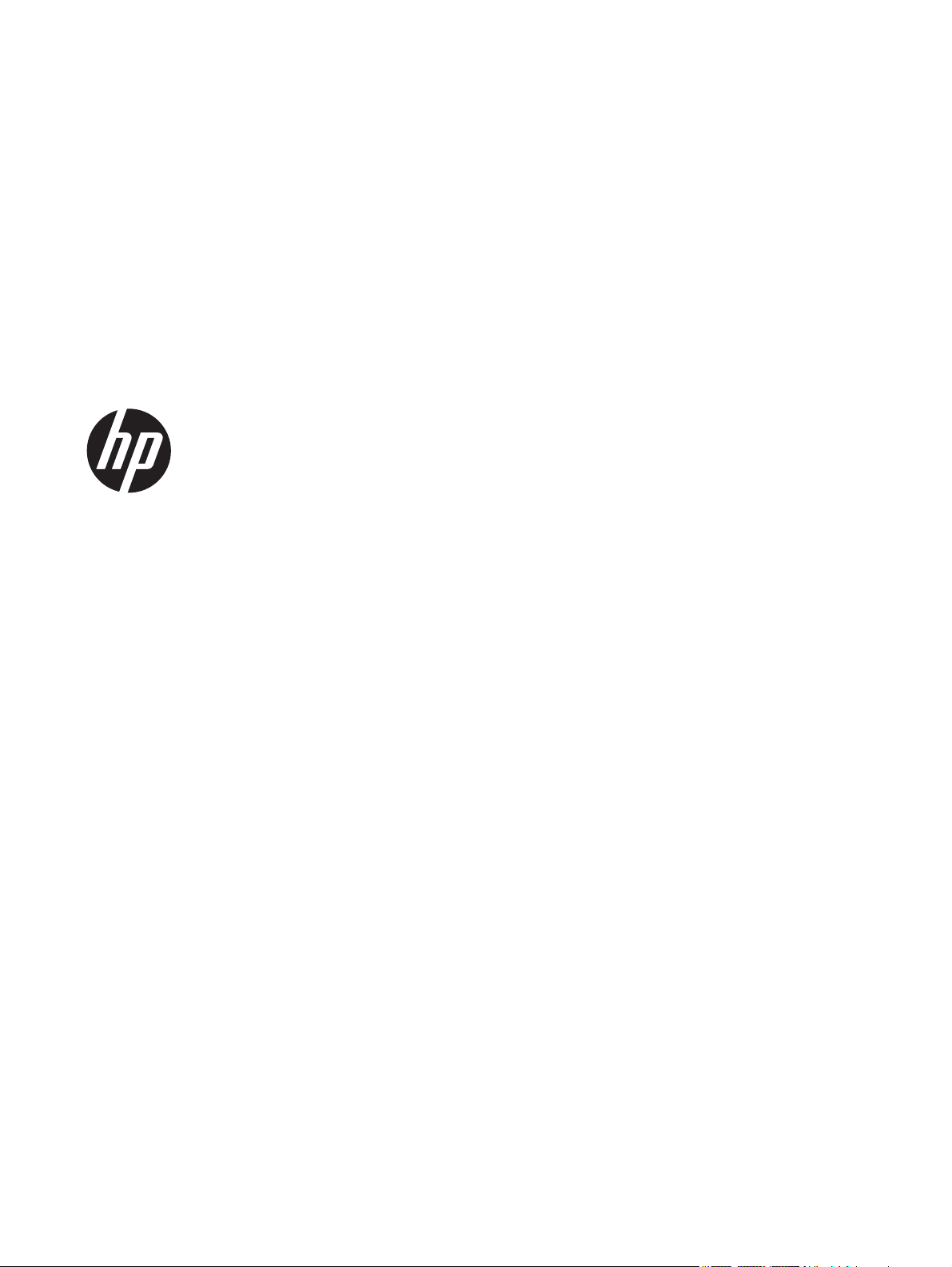
Komma igång
HP Notebook
Page 2
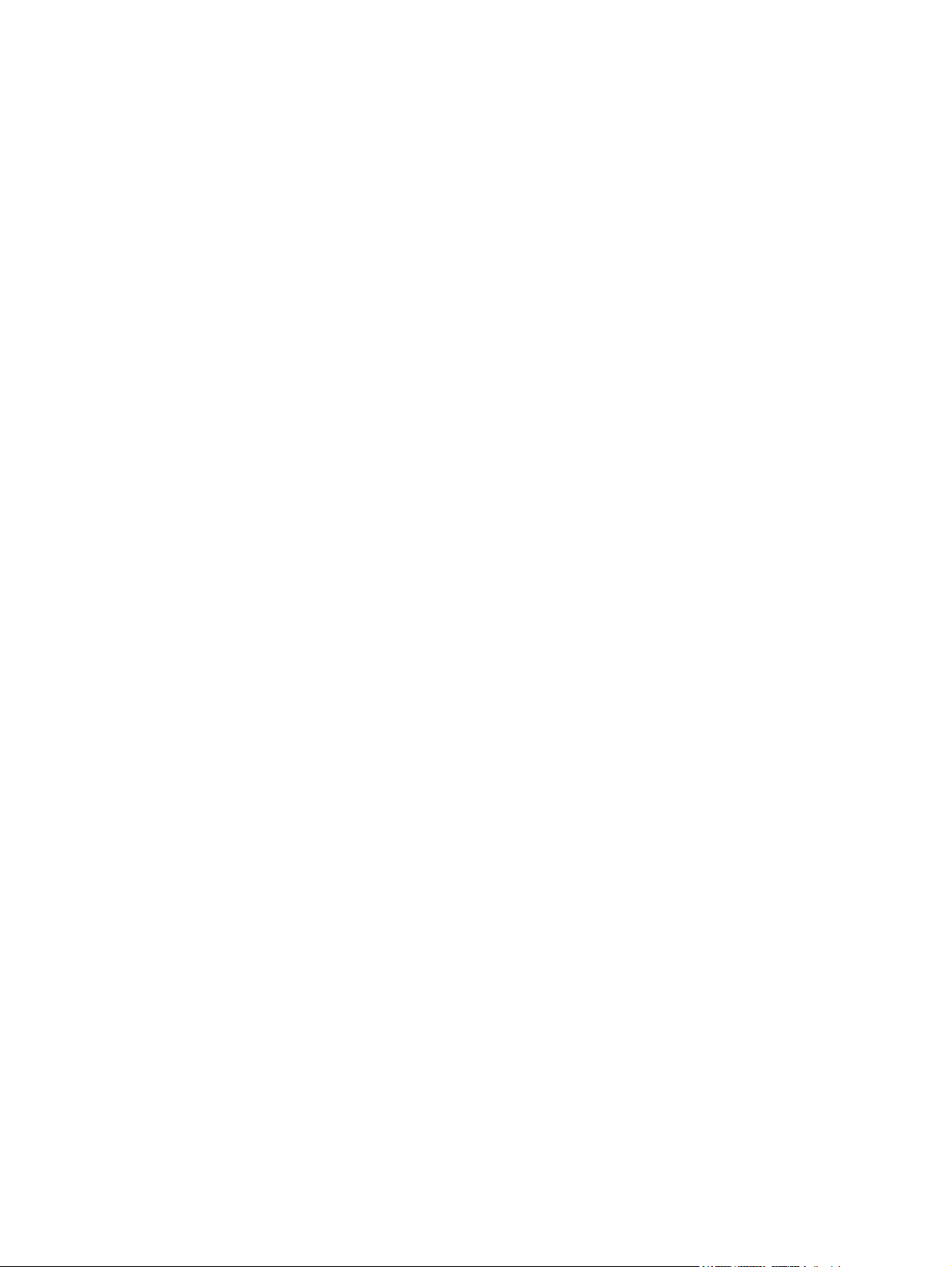
© Copyright 2011 Hewlett-Packard
Development Company, L.P.
Bluetooth är ett varumärke som tillhör
ägaren och som används av HewlettPackard Company på licens. Microsoft och
Windows är USA-registrerade varumärken
som tillhör Microsoft Corporation. SDlogotypen är ett varumärke som tillhör
ägaren.
Informationen i detta dokument kan komma
att bli inaktuell utan föregående
meddelande. De enda garantier som gäller
för HP-produkter och -tjänster beskrivs i de
uttryckliga garantier som medföljer
produkterna och tjänsterna. Ingenting i
detta dokument skall anses utgöra en
ytterligare garanti. HP ansvarar inte för
tekniska eller redaktionella fel i detta
dokument.
Första utgåvan: Augusti 2011
Dokumentartikelnummer: 665386-101
Produktmeddelande
I den här handboken beskrivs funktioner
som är gemensamma för de flesta
modeller. Vissa funktioner kanske inte är
tillgängliga på din dator.
Villkor för programvaran
Genom att installera, kopiera, hämta eller
på annat sätt använda något av de
förinstallerade programmen på den här
datorn samtycker du till villkoren i HP:s
licensavtal för slutanvändare (EULA). Om
du inte godtar dessa licensvillkor ska du
returnera den oanvända produkten i sin
helhet (både maskinvara och programvara)
inom 14 dagar för återbetalning enligt
inköpsställets återbetalningsregler.
Vänd dig till det lokala inköpsstället
(återförsäljaren) om du vill ha ytterligare
information eller om du vill begära full
återbetalning för datorn.
Page 3
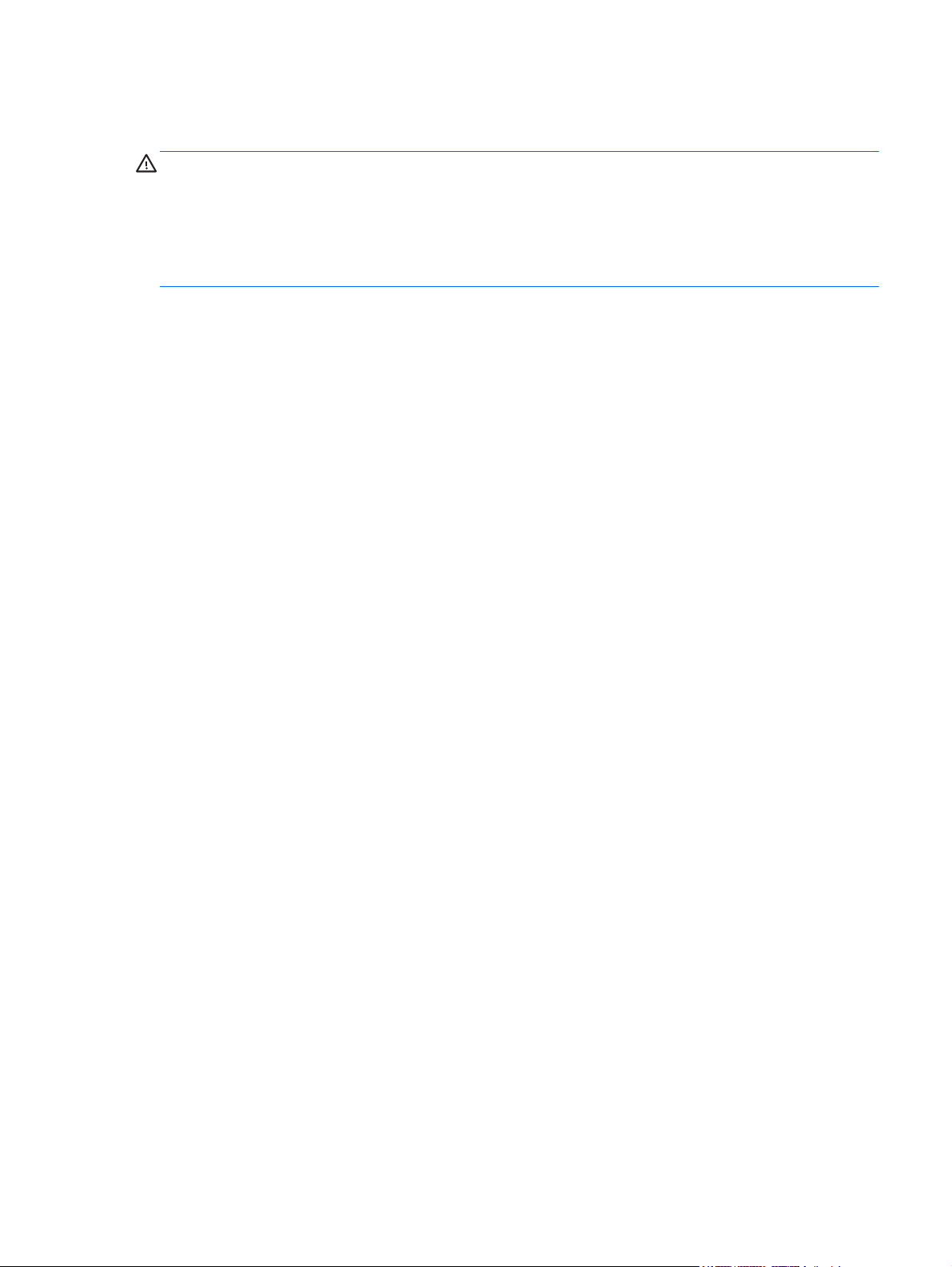
Säkerhetsmeddelande
VARNING: Minska risken för värmerelaterade skador eller överhettning genom att inte ha datorn
direkt i knäet eller blockera datorns luftventiler. Använd bara datorn på en hård, plan yta. Se till att
ingen hård yta som en närliggande skrivare, eller mjuka ytor som kuddar, mattor eller klädesplagg
blockerar luftflödet. Låt inte heller nätadaptern komma i kontakt med huden eller mjuka föremål, till
exempel kuddar, tjocka mattor eller klädesplagg, under drift. Yttemperaturen på de delar av datorn
och nätadaptern som är åtkomliga för användaren följer de temperaturgränser som har definierats av
International Standard for Safety of Information Technology Equipment (IEC 60950).
iii
Page 4
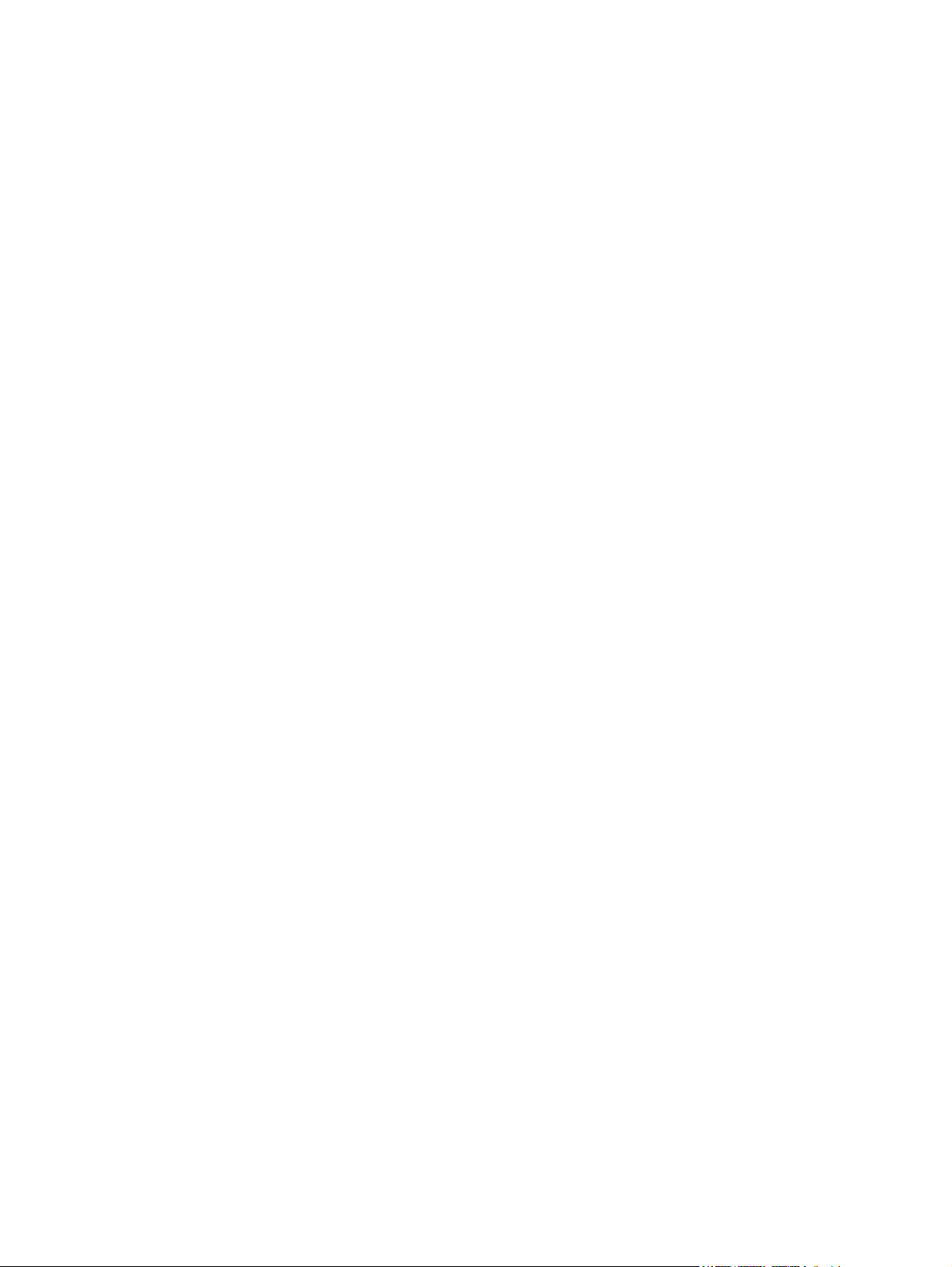
iv Säkerhetsmeddelande
Page 5
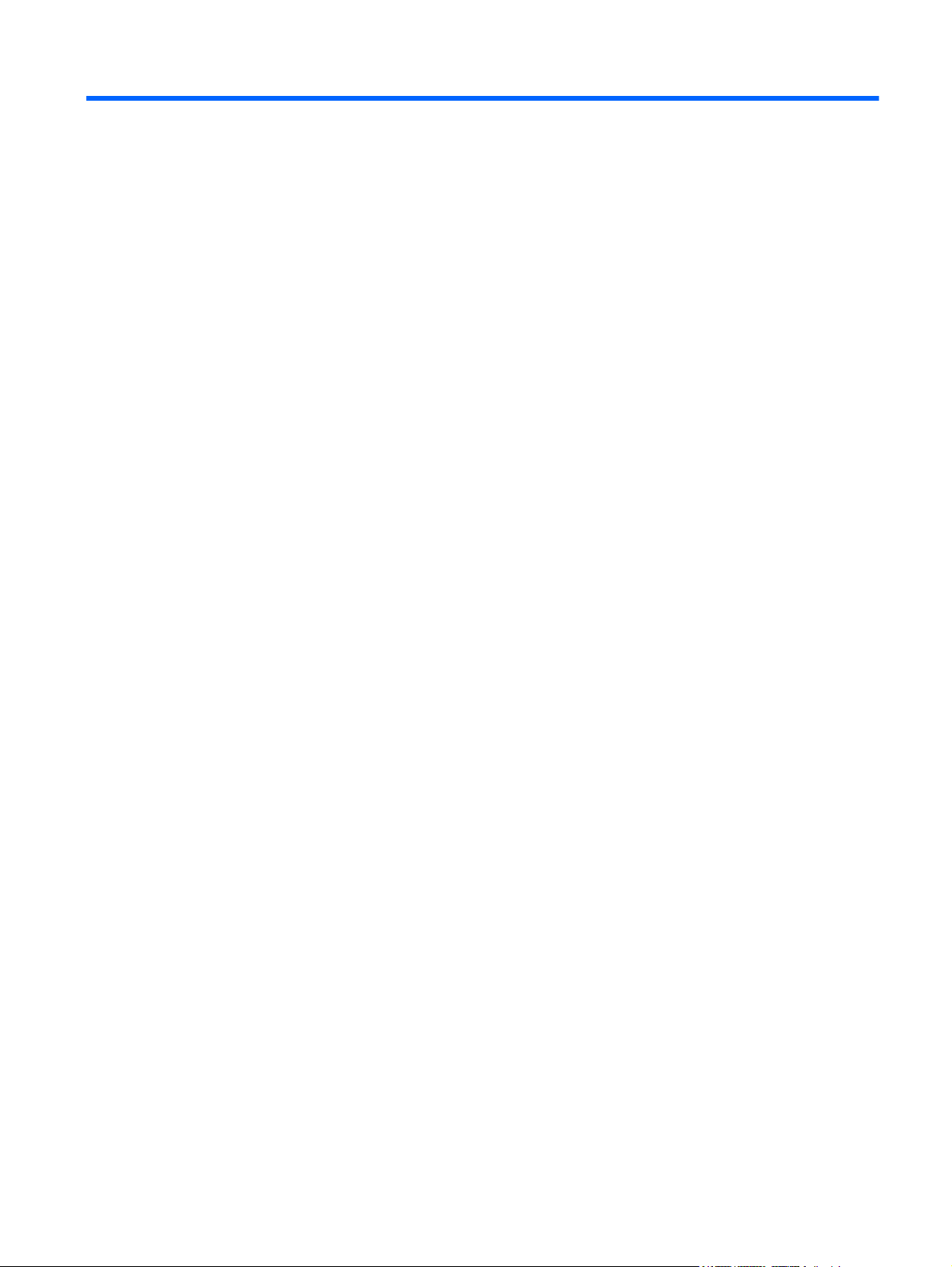
Innehåll
1 Välkommen ...................................................................................................................................................... 1
Hitta information ................................................................................................................................... 1
2 Lära känna datorn ........................................................................................................................................... 3
Ovansidan ............................................................................................................................................ 3
Styrplatta .............................................................................................................................. 3
Lampor ................................................................................................................................. 4
Knappar ............................................................................................................................... 5
Tangenter ............................................................................................................................ 6
Framsidan ............................................................................................................................................ 6
Höger sida ............................................................................................................................................ 7
Vänster sida ......................................................................................................................................... 8
Bildskärm .............................................................................................................................................. 9
Undersidan ......................................................................................................................................... 10
3 HP QuickWeb (endast vissa modeller) ....................................................................................................... 11
Komma igång ..................................................................................................................................... 11
Starta HP QuickWeb .......................................................................................................................... 12
4 Nätverk ........................................................................................................................................................... 13
Använda en Internetleverantör ........................................................................................................... 13
Ansluta datorn till ett trådlöst nätverk ................................................................................................. 14
Ansluta till ett befintligt WLAN ............................................................................................ 14
Installera ett nytt WLAN-nätverk ........................................................................................ 14
Konfigurera en trådlös router ............................................................................ 15
Skydda ditt WLAN ............................................................................................. 15
5 Tangentbord och pekdon ............................................................................................................................. 16
Använda tangentbordet ...................................................................................................................... 16
Använda åtgärdstangenterna ............................................................................................ 16
Använda pekdonen ............................................................................................................................ 17
Göra inställningar för pekdon ............................................................................................. 17
Använda styrplattan ........................................................................................................... 17
Starta och stänga av styrplattan ........................................................................ 18
Navigera ............................................................................................................ 18
Välja .................................................................................................................. 19
v
Page 6
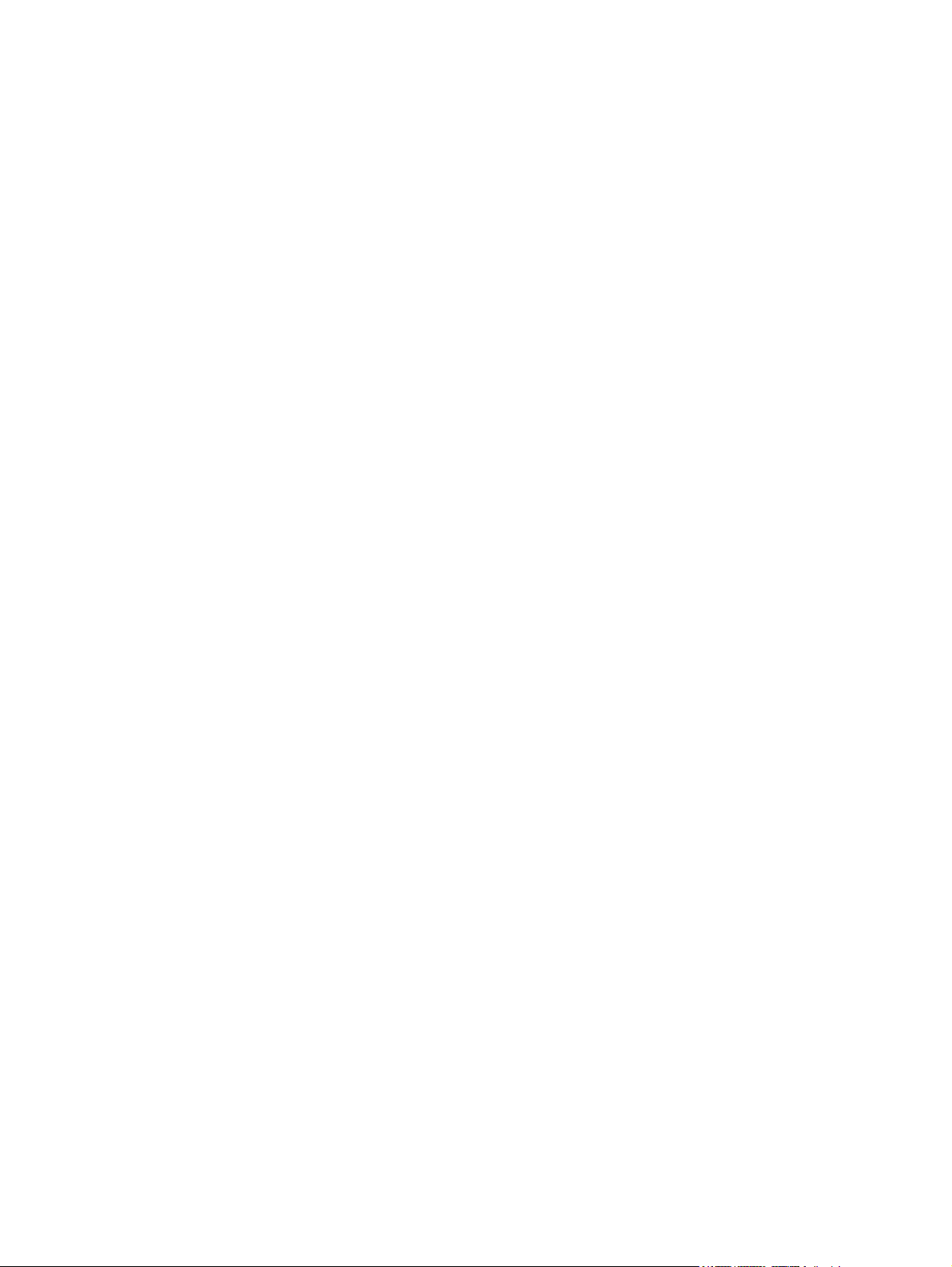
Använda styrplattegester .................................................................................. 19
Rulla ................................................................................................. 19
Nypa/zooma ..................................................................................... 21
Rotera ............................................................................................... 22
6 Underhåll ....................................................................................................................................................... 23
Sätta i eller ta ut batteriet ................................................................................................................... 23
Sätta in batteriet ................................................................................................................. 23
Ta bort batteriet ................................................................................................................. 23
Lägga till eller ersätta en hårddisk ...................................................................................................... 24
Ta bort hårddisken ............................................................................................................. 24
Installera en hårddisk ......................................................................................................... 26
Lägga till eller byta ut minnesmoduler ................................................................................................ 27
7 Säkerhetskopiering och återställning ......................................................................................................... 30
Återställning ........................................................................................................................................ 30
Skapa återställningsmedia ................................................................................................................. 30
Utföra en systemåterställning ............................................................................................................. 32
Återställning från den särskilda återställningspartitionen (endast vissa modeller) ............ 32
Återställa med hjälp av återställningsmedia ...................................................................... 32
Ändra datorns startordning ................................................................................................ 33
Säkerhetskopiera och återställa information ...................................................................................... 33
Använda Säkerhetskopiering och återställning i Windows ................................................ 34
Använda Windows systemåterställningspunkter ............................................................... 34
När ska du skapa återställningspunkter ............................................................ 34
Skapa en systemåterställningspunkt ................................................................. 35
Återställa systemet till ett tidigare tillstånd ........................................................ 35
8 Kundsupport ................................................................................................................................................. 36
Kontakta kundsupport ........................................................................................................................ 36
Etiketter .............................................................................................................................................. 37
9 Specifikationer .............................................................................................................................................. 38
Input power ......................................................................................................................................... 38
DC plug of external HP power supply ................................................................................ 38
Driftsmiljö ............................................................................................................................................ 38
Index ................................................................................................................................................................... 39
vi
Page 7
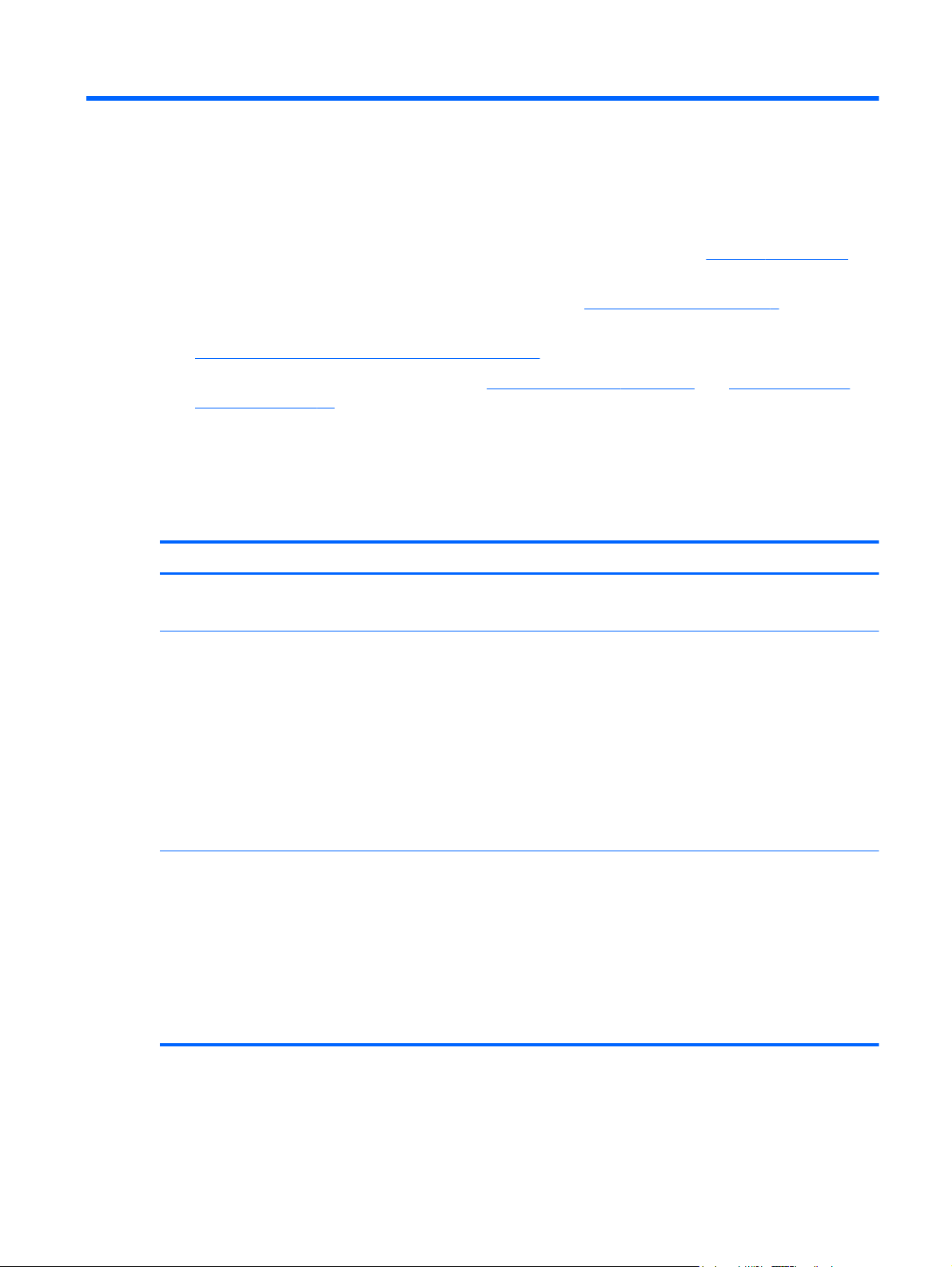
1 Välkommen
När du har installerat och registrerat datorn är det viktigt att du gör följande:
1. Ställer in det trådbundna eller trådlösa nätverket. Mer information finns i
2. Uppdaterar antivirusprogrammet. Mer information finns i Referenshandbok för HP Notebook.
Information om hur du hittar den här handboken finns i
3. Skapar återställningsskivor eller en flashenhet för återställning. Mer information finns i
Säkerhetskopiering och återställning på sidan 30.
4. Lär känna datorn. Mer information finns i
pekdon på sidan 16.
5. Se efter vilka program som redan har lästs in på datorn genom att välja Start > Alla program.
Hitta information
Datorn levereras med flera resurser som underlättar olika typer av uppgifter.
Resurs Innehållsförteckning
Anvisningar för hur datorn konfigureras
Komma igång
Så här öppnar du handboken:
Välj Start > Hjälp och support >
Användarhandböcker.
Nätverk på sidan 13.
Hitta information på sidan 1.
Lära känna datorn på sidan 3 och Tangentbord och
Installera datorn
●
Identifiering av datorkomponenter
●
● Datorns funktioner
Anvisningar för följande:
●
Ansluta datorn till ett trådlöst nätverk
◦
◦ Använda tangentbordet och pekdonen
Byta eller uppgradera hårddisken och minnesmodulerna
◦
Säkerhetskopiera och återställa
◦
Kontakta kundsupport
◦
Datorspecifikationer
●
Referenshandbok för HP Notebook
Så här öppnar du handboken:
Välj Start > Hjälp och support >
Användarhandböcker.
Energisparfunktioner
●
Anvisningar för följande:
●
Maximera batteriets livslängd
◦
Använda datorns multimediefunktioner
◦
◦ Skydda datorn
Sköta datorn
◦
Uppdatera programvara
◦
Hitta information 1
Page 8
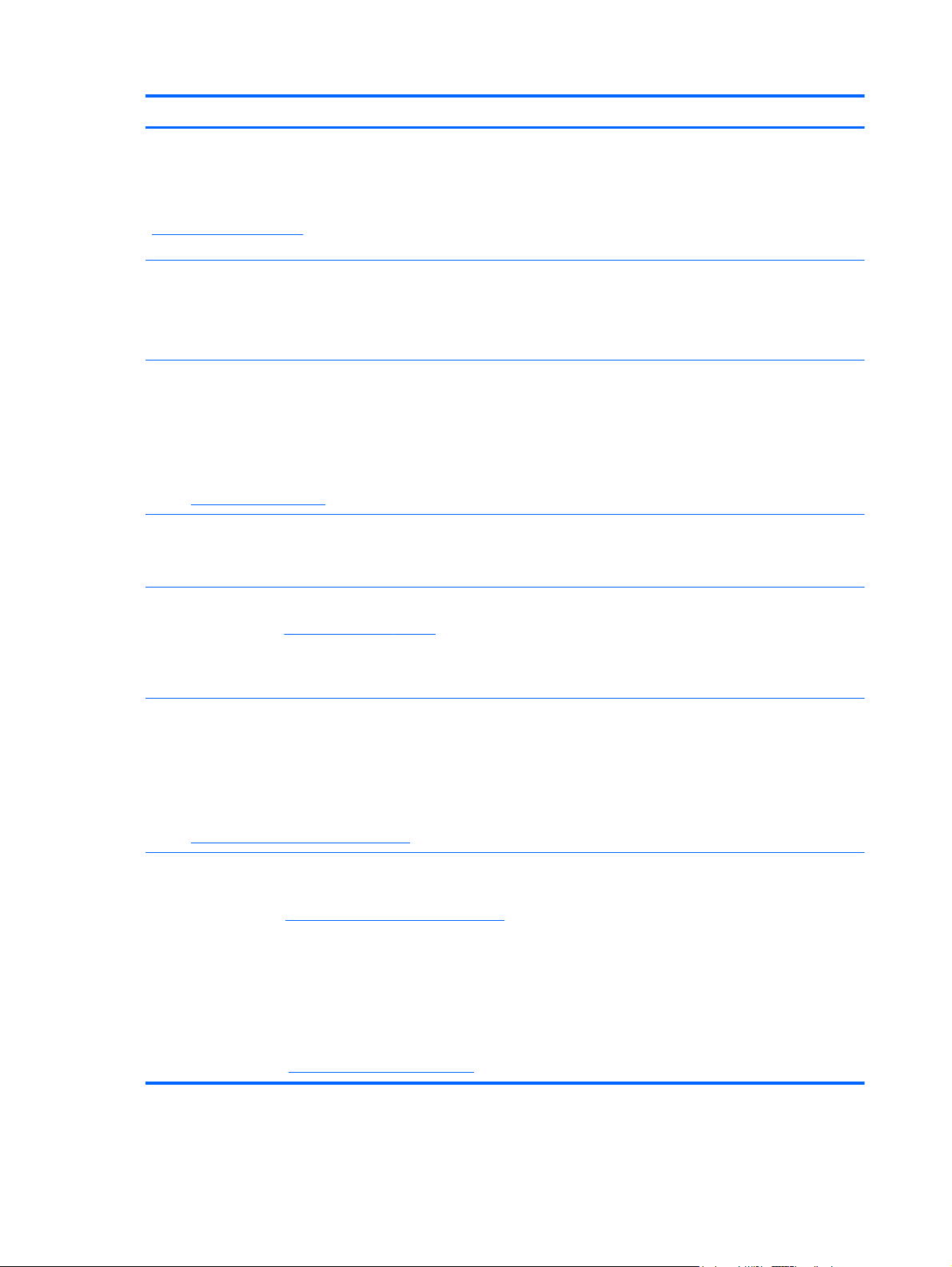
Resurs Innehållsförteckning
Hjälp och support
Gå till Hjälp och support genom att välja Start > Hjälp
och support.
OBS! Land- och regionspecifik support finns på
http://www.hp.com/support. Välj land eller region och
följ instruktionerna på skärmen.
Säkerhet, föreskrifter och miljö
Så här öppnar du handboken:
Välj Start > Hjälp och support >
Användarhandböcker.
Säkerhet och arbetsmiljö
Så här öppnar du handboken:
Välj Start > Hjälp och support >
Användarhandböcker.
– eller –
Besök
http://www.hp.com/ergo.
Häftet Worldwide Telephone Numbers
(Telefonnummer)
Det här häftet medföljer datorn.
HP:s webbplats
Besök webbplatsen på
http://www.hp.com/support.
Information om operativsystemet
●
Uppdateringar av programvara, drivrutiner och BIOS
●
Verktyg för felsökning
●
Anvisningar för hur man kontaktar kundsupport
●
Information om regler och säkerhet
●
Information om kassering av batterier
●
● Lämplig datorkonfiguration
Riktlinjer om sittställning och arbetsvanor så att du sitter så
●
bekvämt som möjligt och minskar skaderisken
Information om elektrisk och mekanisk säkerhet
●
Telefonnummer till HP:s support
Kundsupportinformation
●
Information om beställning av reservdelar
●
Uppdateringar av programvara, drivrutiner och BIOS
●
Information om tillbehör till datorn
●
Begränsad garanti*
Så här öppnar du garantin:
Välj Start > Hjälp och support >
Användarhandböcker.
– eller –
Besök
http://www.hp.com/go/orderdocuments.
*Du hittar information om produktens uttryckliga begränsade HP-garanti tillsammans med de elektroniska handböckerna i
datorn och/eller på den CD/DVD som medföljer i kartongen. I vissa länder/regioner medföljer en papperskopia av den
begränsade HP-garantin i förpackningen. I vissa länder/regioner där garantin inte tillhandahålls i tryckt form kan du rekvirera
ett tryckt exemplar från
Nordamerika: Hewlett-Packard, MS POD, 11311 Chinden Blvd, Boise, ID 83714, USA
●
Europa, Mellanöstern, Afrika: Hewlett-Packard, POD, Via G. Di Vittorio, 9, 20063, Cernusco s/Naviglio (MI), Italien
●
Asien och Oceanien: Hewlett-Packard, POD, P.O. Box 200, Alexandra Post Office, Singapore 911507
●
I brevet uppger du produktnummer, garantiperiod (anges på etiketten med serienumret), ditt namn samt din postadress.
VIKTIGT: Returnera INTE din HP-produkt till de ovanstående adresserna. Om du behöver support för din produkt går du till
produktens hemsida på
http://www.hp.com/go/orderdocuments eller skriva till:
http://www.hp.com/go/contactHP.
Garantiinformation
2 Kapitel 1 Välkommen
Page 9
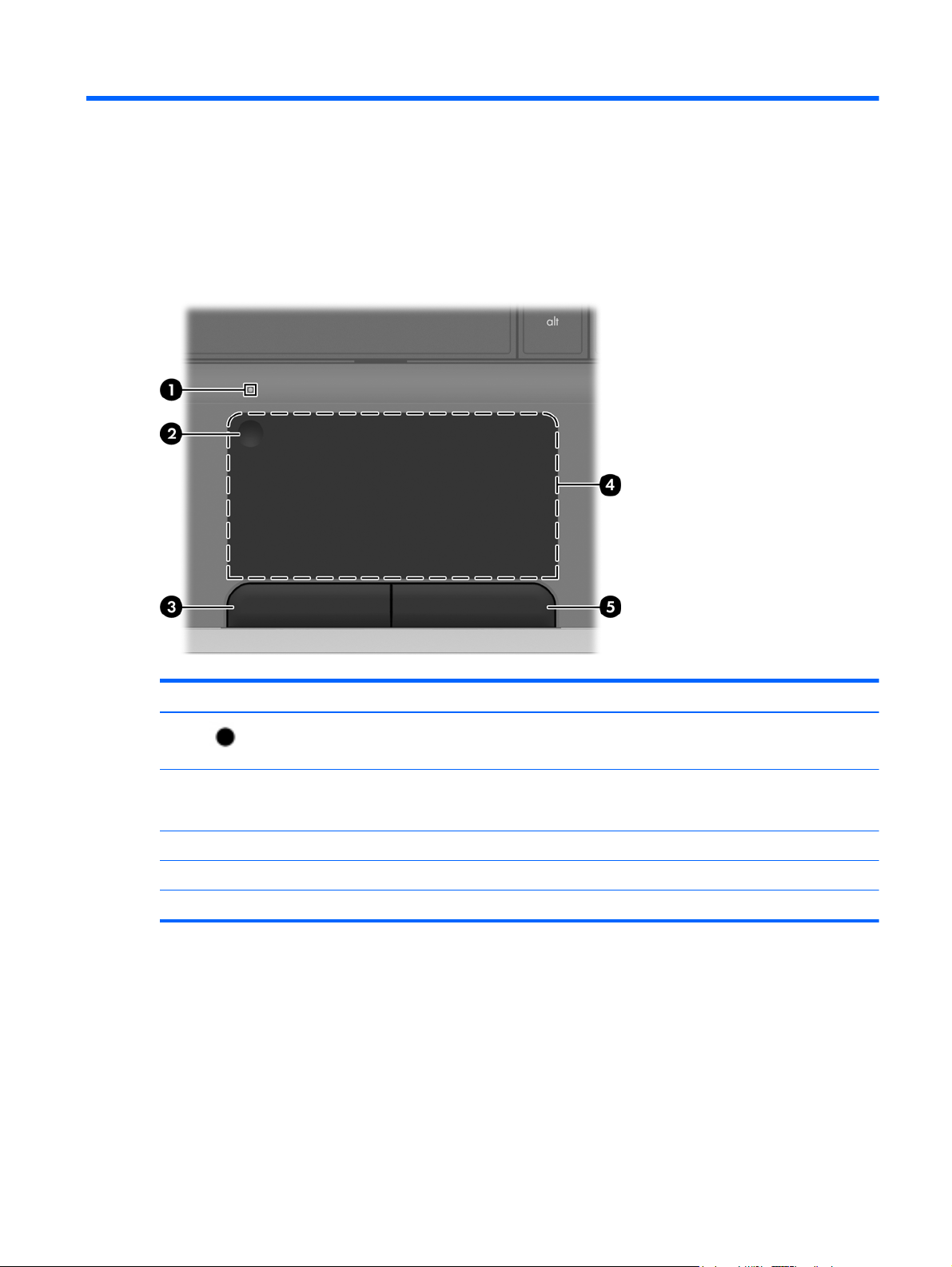
2 Lära känna datorn
Ovansidan
Styrplatta
Komponent Beskrivning
(1)
(2) Styrplattans på/av-knapp Startar och stänger av styrplattan. Dubbelklicka på
(3) Vänster knapp på styrplattan Fungerar som vänsterknappen på en extern mus.
(4) Styrplattezon Flyttar pekaren och väljer eller aktiverar objekt på skärmen.
(5) Höger knapp på styrplattan Fungerar som högerknappen på en extern mus.
Styrplattelampa
Tänd: Styrplattan är avstängd.
●
Släckt: Styrplattan är på.
●
styrplattans på/av-knapp när du vill starta/stänga av
styrplattan.
Ovansidan 3
Page 10
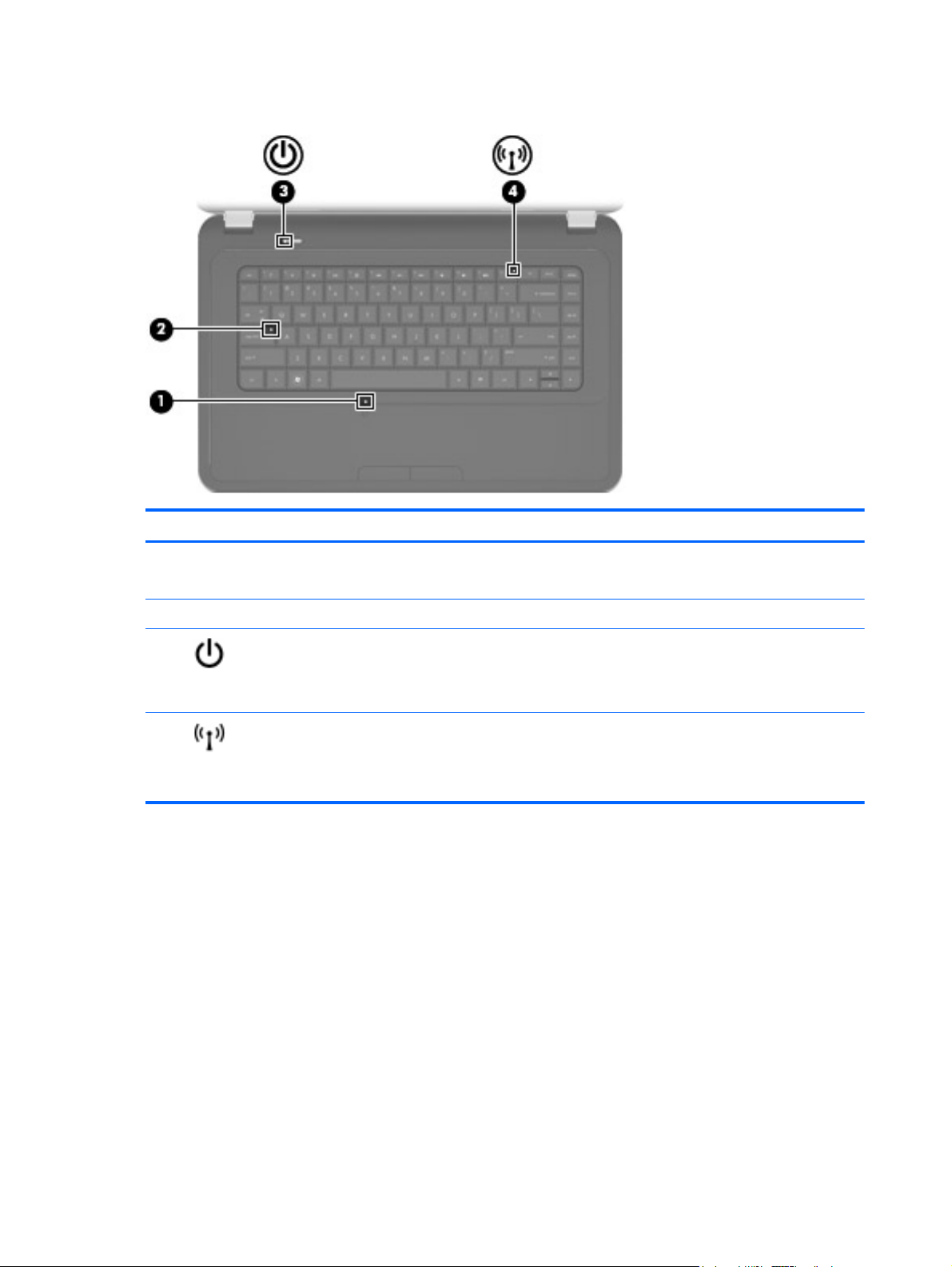
Lampor
Komponent Beskrivning
(1) Styrplattelampa ● Tänd: Styrplattan är avstängd.
Släckt: Styrplattan är på.
●
(2) Caps lock-lampa Tänd: Caps lock är aktiverat.
(3)
(4)
Strömlampa ● Tänd: Datorn är på.
Blinkande: Datorn är i strömsparläge.
●
Släckt: Datorn är avstängd eller i viloläge.
●
Lampa för trådlöst ● Vit: En inbyggd trådlös enhet, till exempel en enhet för
trådlöst lokalt nätverk (WLAN) och/eller en Bluetooth®enhet, är påslagen.
Gulbrun: Alla trådlösa enheter är avstängda.
●
4 Kapitel 2 Lära känna datorn
Page 11
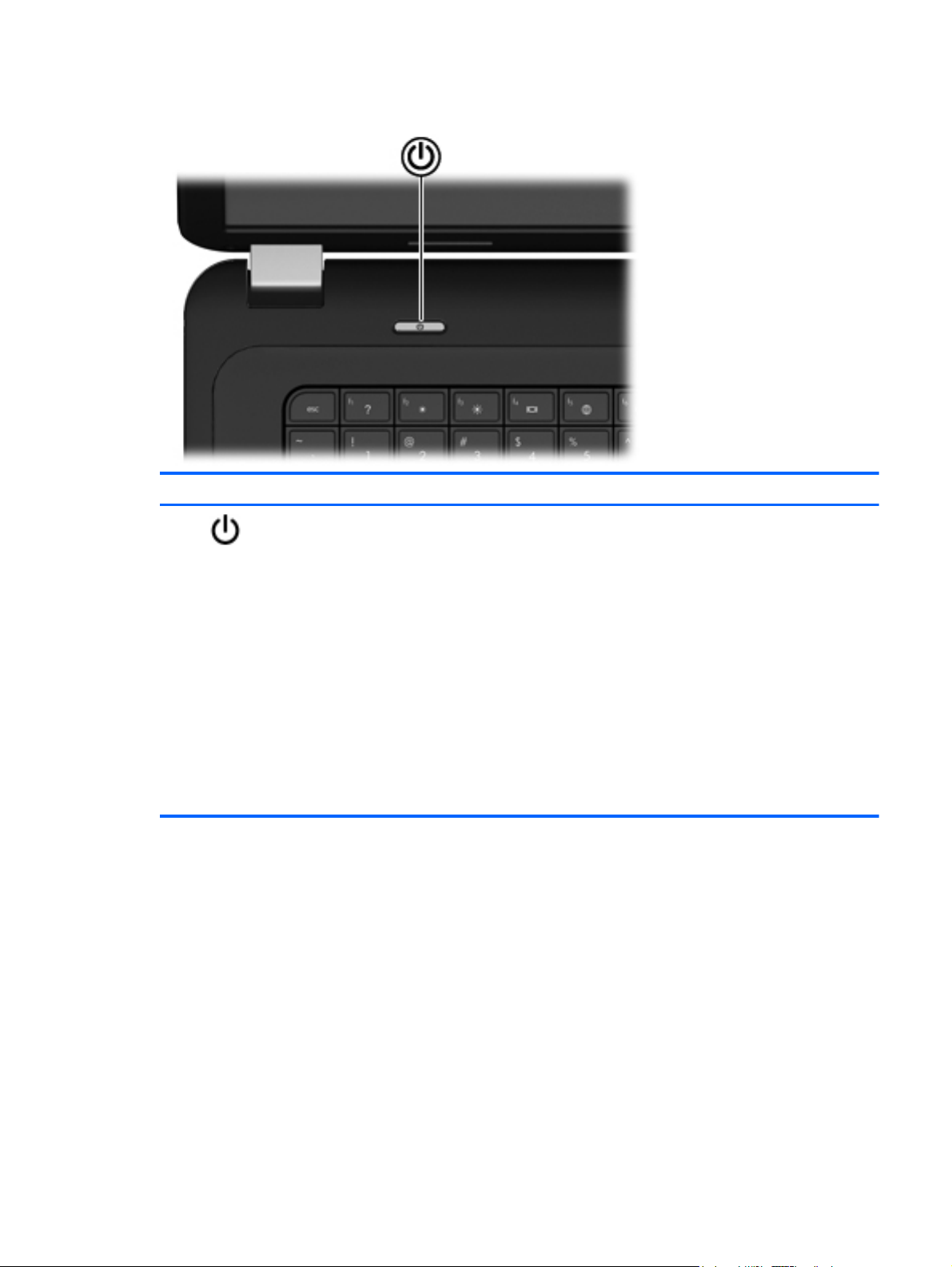
Knappar
Komponent Beskrivning
Strömknapp
Starta datorn genom att trycka på knappen.
●
När datorn är på aktiverar du strömsparläget genom
●
att trycka snabbt på knappen.
● När datorn är i strömsparläge avslutar du detta genom
att trycka snabbt på knappen.
När datorn är i viloläge avslutar du detta genom att
●
trycka snabbt på knappen.
Om datorn har slutat svara och det inte går att använda
avstängningsprocedurerna i Windows® kan du stänga av
datorn genom att hålla ned strömknappen i minst 5
sekunder.
Om du vill veta mer om datorns energiinställningar väljer du
Start > Kontrollpanelen > System och säkerhet >
Energialternativ, eller går till Referenshandbok för
HP Notebook.
Ovansidan 5
Page 12
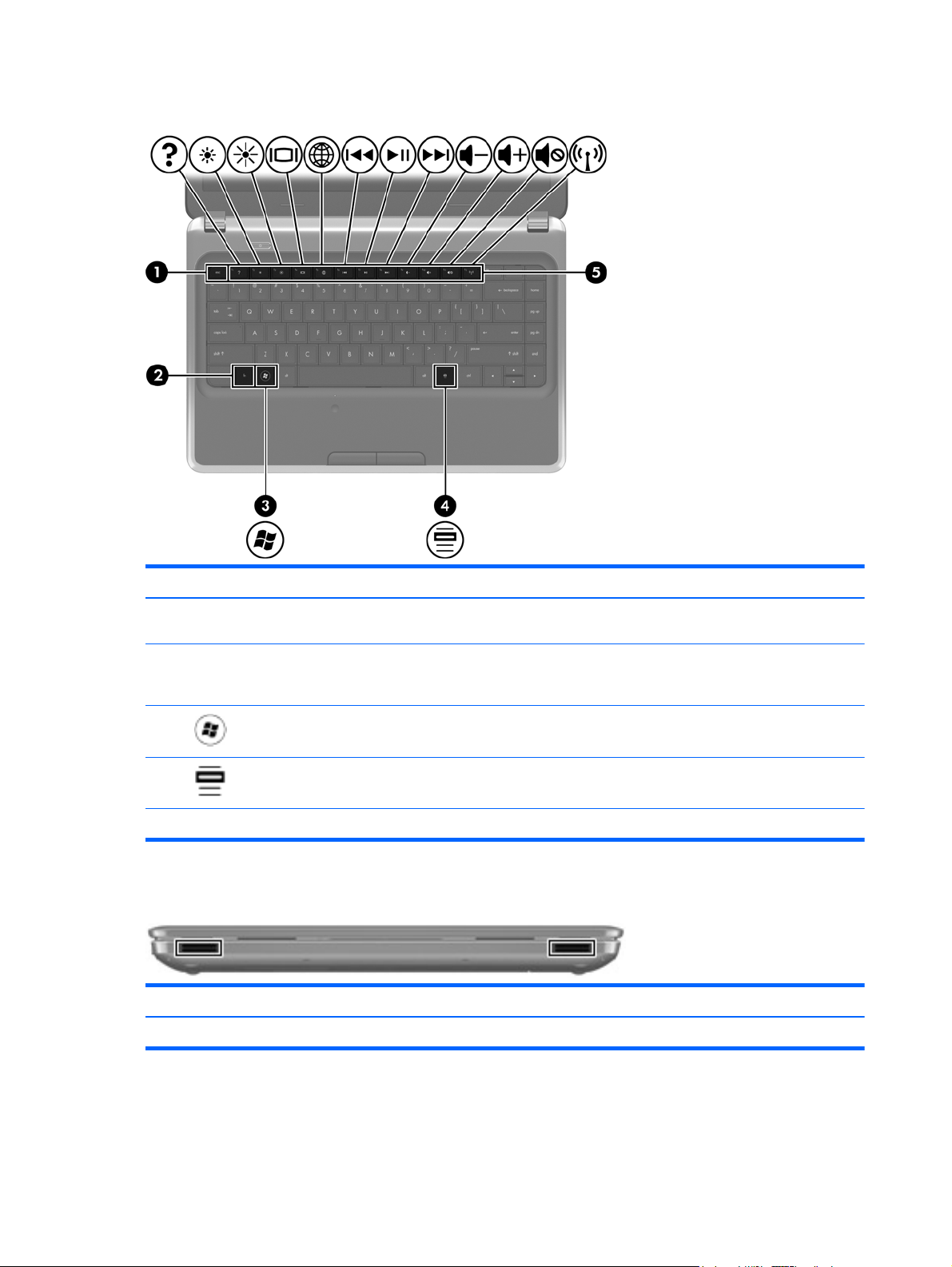
Tangenter
Komponent Beskrivning
(1) esc-tangent Visar systeminformation när du trycker på den i
(2) fn-tangent Utför vanliga systemfunktioner när den trycks ned i
(3)
(4)
(5) Åtgärdstangenter Utför systemfunktioner som används ofta.
Framsidan
Komponent Beskrivning
Högtalare (2) Producerar ljud.
kombination med fn-tangenten.
kombination med en funktionstangent, num lk-tangenten
eller esc-tangenten.
Windows-tangenten Visar Start-menyn i Windows.
Windows-programtangent Visar en genvägsmeny för objekt under pekaren.
6 Kapitel 2 Lära känna datorn
Page 13
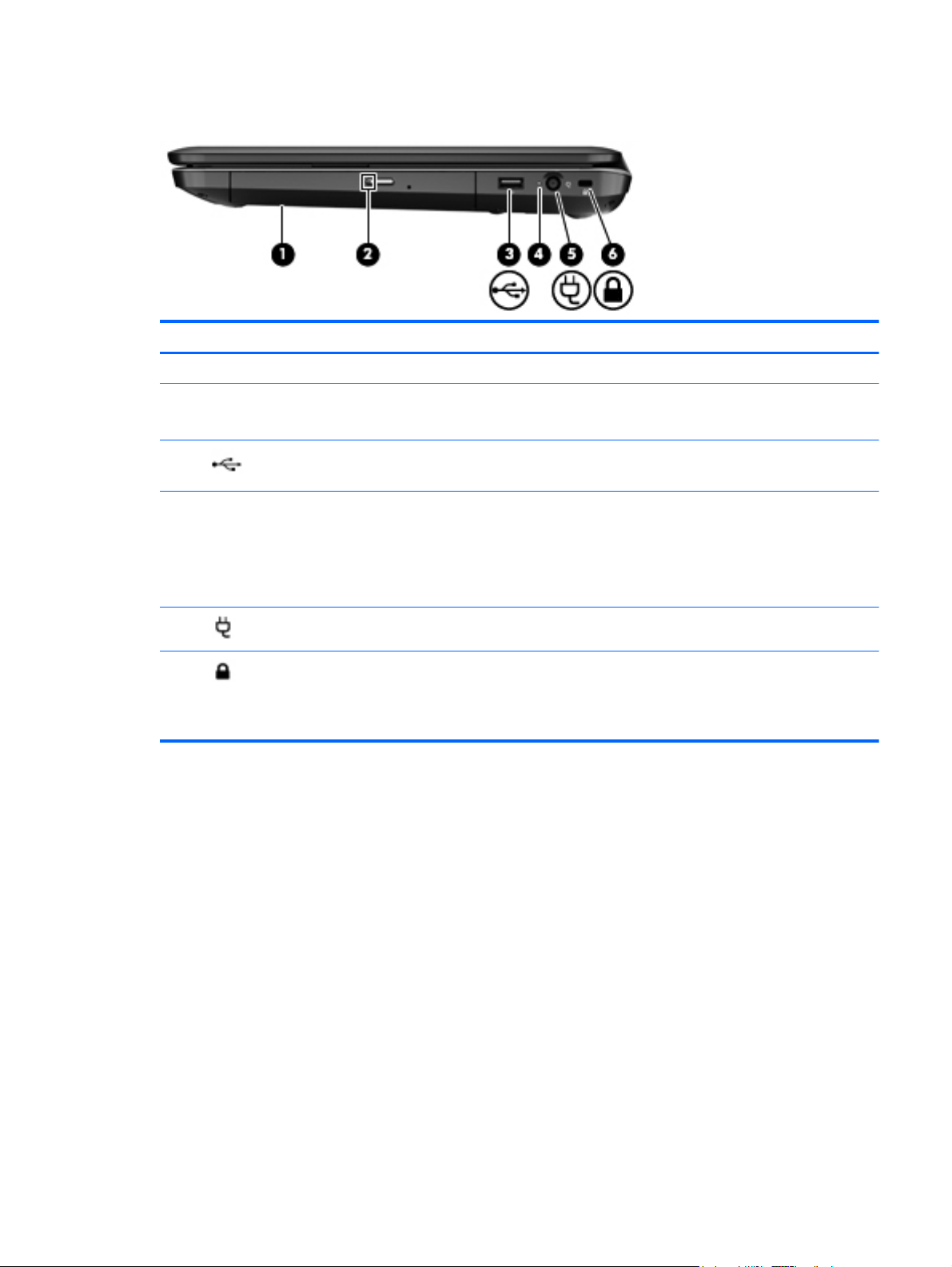
Höger sida
Komponent Beskrivning
(1) Optisk enhet (endast vissa modeller) Läser och skriver till en optisk skiva.
(2) Lampa för optisk enhet
(3)
(4) Nätadapterlampa ● Vit: Datorn är ansluten till extern ström och batteriet är
(5)
(6)
USB-port Ansluter en extra USB-enhet.
Strömingång Ansluter en nätadapter.
Plats för säkerhetskabel Kopplar en säkerhetskabel (tillval) till datorn.
Grön: Den optiska enheten används.
●
Släckt: Den optiska enheten används inte.
●
helt laddat.
Gul: Datorn är ansluten till extern ström och batteriet
●
håller på att laddas.
● Släckt: Datorn är inte ansluten till nätström.
OBS! Säkerhetskabeln är avsedd att användas i
avvärjande syfte men den kan inte alltid förhindra att
datorn blir skadad eller stulen.
Höger sida 7
Page 14
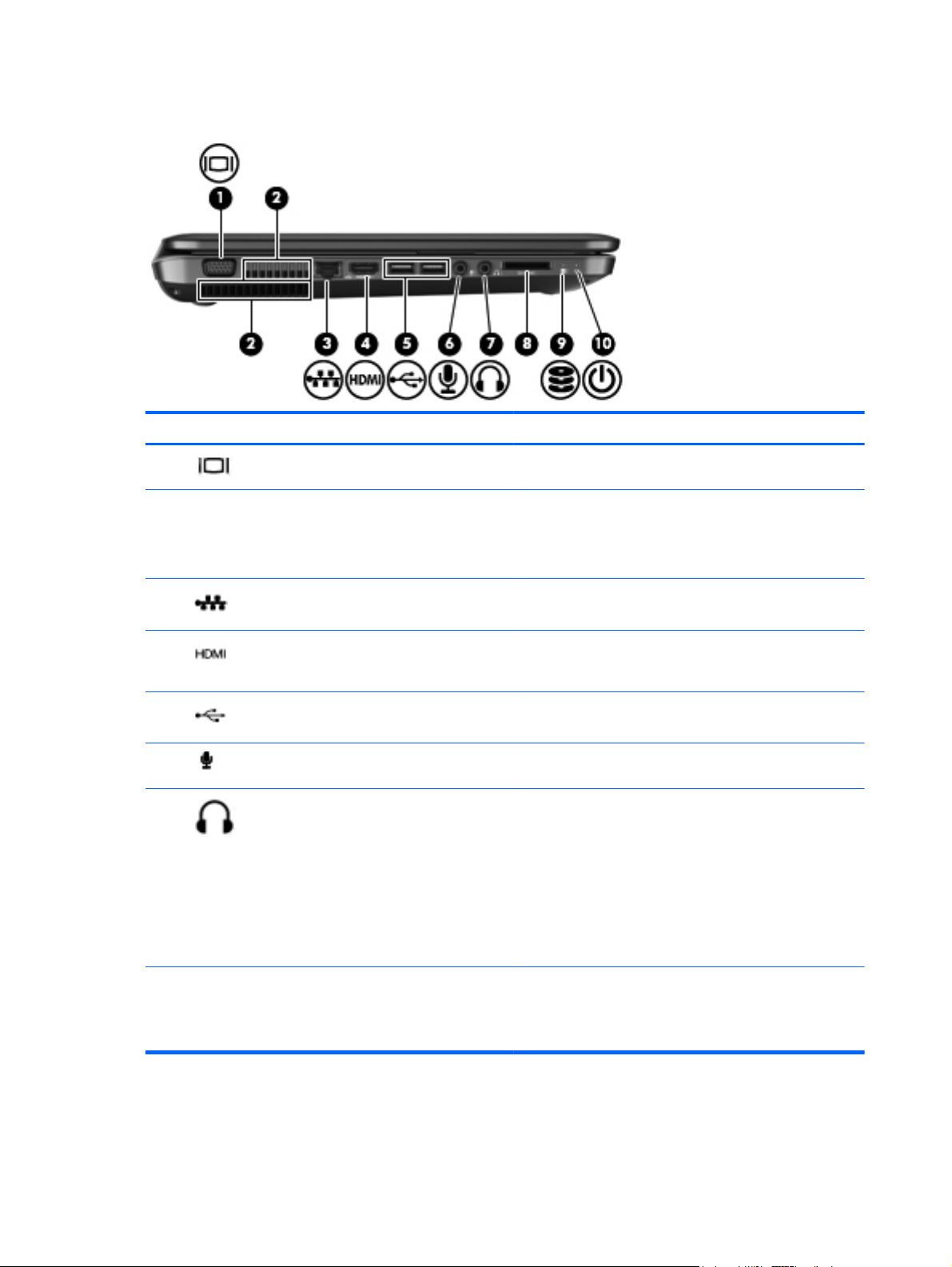
Vänster sida
Komponent Beskrivning
(1)
(2) Ventiler (2) Släpper in luft som kyler av interna komponenter.
(3)
(4)
(5)
(6)
(7)
Port för extern bildskärm Ansluter en extern VGA-bildskärm eller projektor.
OBS! Datorns fläkt startar automatiskt för att kyla interna
komponenter och skydda mot överhettning. Det är normalt
att den interna fläkten slås på och av under vanlig drift.
RJ-45-jack (nätverk) Ansluter en nätverkskabel.
HDMI-port Ansluter datorn till en extra ljud- eller videoenhet såsom
HDTV eller någon annan kompatibel digital- eller
ljudkomponent.
USB-portar (2) Ansluter extra USB-enheter.
Jack för ljudingång (mikrofon) Ansluter en datorheadsetmikrofon, stereoljudmikrofon eller
en monoljudmikrofon (extra tillbehör).
Jack för ljudutgång (hörlurar) Producerar ljud när det är anslutet till extra, strömdrivna
stereohögtalare, hörlurar, hörsnäckor, headset eller TVljud.
VARNING: Minska risken för hörselskador genom att
sänka volymen innan du sätter på dig hörlurar, hörsnäckor
eller ett headset. Mer information om säkerhet finns i
Säkerhet, föreskrifter och miljö.
OBS! När en enhet ansluts till jacket inaktiveras datorns
högtalare.
(8) Digitalmedieplats Stöder följande format för digitalkort (tillval):
8 Kapitel 2 Lära känna datorn
MultiMedia Card (MMC)
●
Secure Digital (SD) Memory Card
●
Page 15

Komponent Beskrivning
(9)
(10)
Bildskärm
Hårddisklampa
Strömlampa
Blinkar vitt: Hårddisken används.
●
Vit: Datorn är på.
●
Blinkar vitt: Datorn är i strömsparläge.
●
Släckt: Datorn är avstängd eller i viloläge.
●
Komponent Beskrivning
(1) WLAN-antenner (2)* Skickar och tar emot trådlösa signaler över lokala trådlösa
(2) Webbkameralampa Tänd: Webbkameran används.
(3) Webbkamera Spelar in video och tar stillbilder.
(4) Interna mikrofoner Spelar in ljud.
*Dessa antenner är inte synliga från datorns utsida. Optimal överföring får du genom att se till att området närmast
antennerna är fritt från hinder. Föreskrifter för trådlösa enheter finns i det avsnitt i Säkerhet, föreskrifter och miljö som gäller
ditt land/din region. Dessa föreskrifter finns i HP Hjälp och support.
nätverk (WLAN).
När du vill använda webbkameran väljer du Start > Alla
program > Kommunikation och chatt > CyberLink YouCam
Bildskärm 9
Page 16

Undersidan
Komponent Beskrivning
(1) Batterifack Rymmer batteriet.
(2) Ventiler (5) Släpper in luft som kyler av interna komponenter.
OBS! Datorns fläkt startar automatiskt för att kyla interna
komponenter och skydda mot överhettning. Det är normalt
att den interna fläkten slås på och av under vanlig drift.
(3)
(4)
Batteriets frikopplingsmekanism Frigör batteriet från batterifacket.
Hårddiskfack, WLAN och minnesmodulfack Rymmer hårddisken och innehåller den trådlösa
nätverksenheten (WLAN) samt minnesmodulplatserna.
VIKTIGT: För att förhindra att systemet inte svarar bör du
endast byta ut den trådlösa modulen mot en trådlös modul
som är godkänd för användning i datorn av den myndighet
som reglerar bestämmelserna kring trådlösa enheter i ditt
land eller din region. Om du byter ut modulen och sedan får
ett varningsmeddelande tar du bort modulen och kontaktar
teknisk support via Hjälp och support.
10 Kapitel 2 Lära känna datorn
Page 17

3 HP QuickWeb (endast vissa modeller)
Komma igång
HP QuickWeb-miljön är ett kul och engagerande sätt att utföra många av dina favoritaktiviteter. När
du startar HP QuickWeb är datorn klar att användas på några sekunder, vilket gör att du snabbt
kommer åt Internet, olika widgets och kommunikationsprogram. Tryck bara på QuickWeb-tangenten
om du vill använda QuickWeb. Sedan kan du börja surfa på Internet, kommunicera med Skype och
utforska andra HP QuickWeb-program.
Startskärmen i HP QuickWeb har följande funktioner:
Webbläsare – Sök och surfa på webben och skapa länkar till dina favoritwebbplatser.
●
Skype – Kommunicera med Skype, ett program som använder VoIP-protokoll (Voice over
●
Internet). Med Skype kan du hålla en telekonferens eller videochatt med en eller flera personer
samtidigt. Du kan också ringa långdistanssamtal till det fasta telefonnätet.
Widgets – Börja använda widgets för nyheter, väder, sociala nätverk, lagerhållning, kalkylator,
●
självhäftande notisar och mycket annat. Du kan också använda Widget Manager för att lägga till
fler widgets på startskärmen i HP QuickWeb.
OBS! Mer information om hur du använder HP QuickWeb finns i HP QuickWebs programvaruhjälp.
Komma igång 11
Page 18

Starta HP QuickWeb
Du startar HP QuickWeb genom att trycka på QuickWeb-tangenten när datorn är avstängd eller i
▲
viloläge.
I följande tabell förklaras QuickWeb-tangentens olika funktionssätt.
Tangent Knappfunktion
QuickWeb-tangenten ● När datorn är avstängd eller i viloläge trycker du på den
här knappen för att öppna HP QuickWeb.
När Microsoft Windows är startat på datorn, öppnar du
●
den förinställda webbläsaren med den här knappen.
● När HP QuickWeb är startat på datorn, öppnar du den
förinställda webbläsaren med den här knappen.
OBS! Om HP QuickWeb inte är installerat på datorn,
startar den här tangenten inte QuickWeb och utför
ingen åtgärd eller funktion.
OBS! Mer information finns i HP QuickWebs programvaruhjälp.
12 Kapitel 3 HP QuickWeb (endast vissa modeller)
Page 19

4 Nätverk
OBS! Maskin- och programvaran för Internetanslutning varierar beroende på datormodell och på
var du befinner dig.
Datorn kan ha stöd för en eller båda följande typer av Internetåtkomst:
Trådlös – För mobil Internetåtkomst kan du använda en trådlös anslutning. Se
●
befintligt WLAN på sidan 14 eller Installera ett nytt WLAN-nätverk på sidan 14.
Trådbunden – Anslut till Internet via ett trådbundet nätverk. Information om hur du ansluter
●
datorn till ett trådbundet nätverk finns i Referenshandbok för HP Notebook.
Använda en Internetleverantör
Innan du kan ansluta datorn till Internet måste du ha ett konto hos en Internetleverantör. Kontakta en
lokal Internetleverantör för att köpa en Internettjänst och ett modem. Internetleverantören hjälper dig
att installera modemet och nätverkskabeln för att ansluta din trådlösa dator till modemet, och testar
att Internettjänsten fungerar.
OBS! Internetleverantören ger dig ett användarnamn och ett lösenord för Internetanslutningen.
Anteckna dessa och förvara dem på en säker plats.
Med följande funktioner kan du upprätta ett nytt Internetkonto eller konfigurera datorn för ett befintligt
konto:
Internettjänster och erbjudanden (finns på vissa platser) – Med det här verktyget kan du
●
registrera dig för ett nytt Internetkonto eller konfigurera datorn för ett befintligt konto. Du kommer
åt detta verktyg genom att välja Start > Alla program > Online-tjänster > Koppla upp dig.
Ikoner från Internetleverantören (tillgängligt på vissa platser) – De här ikonerna kan
●
antingen visas separat på skrivbordet i Windows eller grupperade i en skrivbordsmapp med
namnet Online-tjänster. Skapa ett nytt Internetkonto eller konfigurera datorn för ett befintligt
konto genom att dubbelklicka på en ikon och följa anvisningarna på skärmen.
Ansluta till ett
● Windows-guiden Anslut till Internet – Du kan använda Windows-guiden Anslut till Internet för
att ansluta datorn till Internet i följande fall:
Du har redan ett konto hos en Internetleverantör.
◦
Du har inget Internetkonto och vill välja en leverantör i listan i guiden. (Listan över
◦
Internetleverantörer är inte tillgänglig i alla regioner.)
Du har valt en Internetleverantör som inte finns i listan och leverantören har försett dig med
◦
information, till exempel en specifik IP-adress och POP3- och SMTP-inställningar.
Om du vill få tillgång till Windows-guiden Anslut till Internet samt instruktioner för hur den
används väljer du Start > Kontrollpanelen > Nätverk och Internet > Nätverks- och
delningscenter.
OBS! Om du blir ombedd att välja mellan att aktivera och inaktivera Windows-brandväggen
ska du välja att aktivera den.
Använda en Internetleverantör 13
Page 20

Ansluta datorn till ett trådlöst nätverk
Med trådlös teknik överförs data via radiovågor istället för via ledningar. Datorn kan vara utrustad
med en eller flera av följande trådlösa enheter:
● Enhet för trådlöst lokalt nätverk (WLAN)
● HP-modul för mobilt bredband, en enhet för trådlöst WWAN-nätverk
Bluetooth-enhet
●
Mer information om trådlös teknik och hur du ansluter till ett trådlöst nätverk finns i Referenshandbok
för HP Notebook och via länkarna till information och webbplatser i Hjälp och support.
Ansluta till ett befintligt WLAN
1. Starta datorn.
2. Kontrollera att den trådlösa enheten är påslagen.
3. Klicka på nätverksikonen i meddelandefältet, längst till höger i Aktivitetsfältet.
4. Välj det nätverk du vill ansluta till.
5. Klicka på Anslut.
6. Ange säkerhetsnyckeln om du uppmanas till det.
Installera ett nytt WLAN-nätverk
Utrustning som krävs:
Ett bredbandsmodem (DSL eller kabel) (1) och en Internettjänst med hög hastighet köpt från en
●
Internetleverantör
En trådlös router (köps separat) (2)
●
Din nya trådlösa dator (3)
●
OBS! Vissa modem är utrustade med inbyggd trådlös router. Vänd dig till din Internetleverantör om
du behöver ta reda på vilken typ av modem du har.
Illustrationen visar en installation av ett WLAN-nätverk som är anslutet till Internet. Allteftersom ditt
nätverk växer, kan ytterligare trådlösa och fasta datorer anslutas till nätverket för att få åtkomst till
Internet.
14 Kapitel 4 Nätverk
Page 21

Konfigurera en trådlös router
Läs informationen från routertillverkaren eller Internetleverantören om du behöver hjälp med att
installera ett WLAN.
Operativsystemet Windows innehåller även verktyg för att installera ett nytt trådlöst nätverk. Använd
verktygen i Windows för att installera nätverket genom att välja Start > Kontrollpanelen > Nätverk
och Internet > Nätverks- och delningscenter > Skapa en ny anslutning eller ett nytt nätverk >
Skapa ett nytt nätverk. Följ sedan instruktionerna på skärmen.
OBS! Du rekommenderas att först ansluta den nya trådlösa datorn till routern via den nätverkskabel
som medföljer routern. När datorn är ansluten till Internet kan du koppla loss kabeln och därefter nå
Internet via det trådlösa nätverket.
Skydda ditt WLAN
När du installerar ett WLAN eller använder ett befintligt WLAN ska du alltid aktivera
säkerhetsfunktionerna för att skydda nätverket mot obehörig åtkomst.
Mer information om hur du skyddar WLAN-nätverket finns i Referenshandbok för HP Notebook.
Ansluta datorn till ett trådlöst nätverk 15
Page 22

5 Tangentbord och pekdon
Använda tangentbordet
Använda åtgärdstangenterna
Åtgärdstangenter utför en tilldelad funktion. Ikonerna på tangenterna f1 till och med f12 illustrerar
respektive tangents tilldelade funktion.
Om du vill använda en åtgärdstangent håller du ned den aktuella tangenten.
Åtgärdsknappfunktionen aktiveras på fabriken. Du kan inaktivera den här funktionen i Setup Utility
(BIOS) och återgå till standardinställningarna genom att trycka på fn-tangenten och den
funktionstangent du vill aktivera. Mer information finns i kapitlet om Setup Utility (BIOS) och
systemdiagnostik i Referenshandbok för HP Notebook.
VIKTIGT: Var mycket försiktig när du gör ändringar i Setup Utility. Om du gör fel kan det hända att
datorn inte fungerar som den ska.
Ikon Tangent Beskrivning
f1 Öppnar Hjälp och support som innehåller information om operativsystemet Windows
och datorn, ger svar på frågor och handledningar samt uppdateringar för datorn.
I Hjälp och support finns även automatiska felsökningsverktyg och där går det också
att kontakta kundsupport.
f2 Sänker bildskärmens ljusstyrka stegvis när du håller ned tangenten.
f3 Ökar bildskärmens ljusstyrka stegvis när du håller ned tangenten.
f4 Växlar bilden mellan bildskärmsenheter som är anslutna till datorn. Om till exempel en
f5 ● När datorn är avstängd eller i viloläge trycker du på den här knappen för att
extra bildskärm är ansluten till datorn växlar bilden mellan datorns skärm, den externa
skärmen och samtidig visning på båda skärmarna när du trycker på tangenten.
De flesta externa bildskärmar tar emot videoinformation från datorn enligt standarden
för extern VGA-video. Med den här åtgärdstangenten kan du även växla bilderna
mellan andra enheter som tar emot videoinformation från datorn.
öppna HP QuickWeb.
När HP QuickWeb är startat på datorn, öppnar du den förinställda webbläsaren
●
med den här tangenten.
OBS! Om datorn inte har programmet HP QuickWeb, utför den här tangenten ingen
åtgärd eller funktion.
f6 Spelar föregående spår på en ljud-CD eller det tidigare avsnittet på en DVD eller en
16 Kapitel 5 Tangentbord och pekdon
BD.
Page 23

Ikon Tangent Beskrivning
f7 Spelar, pausar eller återupptar ett spår på en ljud-CD eller ett avsnitt på en DVD eller
f8 Spelar nästa spår på en ljud-CD eller nästa avsnitt på en DVD eller BD.
f9 Sänker högtalarvolymen stegvis så länge du håller ned tangenten.
f10 Höjer högtalarvolymen stegvis så länge du håller ned tangenten.
f11 Stänger av eller återställer högtalarljudet.
f12 Startar och stänger av den trådlösa funktionen.
Använda pekdonen
OBS! Utöver de pekdon som medföljer datorn kan du använda en extern USB-mus (köps separat)
genom att ansluta den till en av datorns USB-portar.
BD.
OBS! Innan du kan upprätta en trådlös anslutning måste ett trådlöst nätverk vara
konfigurerat.
Göra inställningar för pekdon
Använd Mus på Kontrollpanelen i Windows® om du vill anpassa inställningarna för pekdon,
knappkonfigurationen, klickhastigheten och pekaralternativen.
Du når Egenskaper för mus genom att välja Start > Enheter och skrivare. Högerklicka sedan på det
alternativ som representerar din dator och välj Musinställningar.
Använda styrplattan
OBS! Datorns styrplatta kan se något annorlunda ut än det som visas på bilden i det här avsnittet. I
Lära känna datorn på sidan 3 finns information om datorns styrplatta.
Flytta pekaren genom att dra ett finger i önskad riktning över styrplattan. Använd vänster och höger
knapp på styrplattan på samma sätt som vänster- och högerknappen på en extern mus.
Använda pekdonen 17
Page 24

Starta och stänga av styrplattan
Sätt på eller stäng av styrplattan genom att dubbelklicka på styrplattans på/av-knapp.
OBS! Styrplattelampan är släckt när styrplattan är på.
Lampan på styrplattan och ikonerna på skärmen visar styrplattans status när den stängs av eller
startas. I följande tabell visas och beskrivs styrplattans ikoner på skärmen.
Navigera
Styrplattelampa Ikon Beskrivning
Gul
Släckt
Indikerar att styrplattan är avstängd.
Indikerar att styrplattan är på.
Flytta pekaren genom att dra ett finger i önskad riktning över styrplattan.
18 Kapitel 5 Tangentbord och pekdon
Page 25

Välja
Styrplattans vänster- och högerknapp används på samma sätt som motsvarande knappar på en
extern mus.
Använda styrplattegester
Du kan använda flera olika gester på styrplattan. Om du vill använda styrplattegester placerar du två
fingrar samtidigt på styrplattan.
Rulla
OBS! Styrplattans gester kan inte användas i alla program.
Så här visar du en demonstration av en gest:
1. Välj Start > Kontrollpanelen > Maskinvara och ljud > Synaptics > Inställningar.
2. Klicka på en gest så att demonstrationen startar.
Så här startar du och stänger av gesterna:
1. Välj Start > Kontrollpanelen > Maskinvara och ljud > Synaptics > Inställningar.
2. Markera kryssrutan bredvid den gest som du vill aktivera eller inaktivera.
3. Klicka på Verkställ och sedan på OK.
Att rulla är ett praktiskt sätt att flytta uppåt, nedåt eller i sidled på en sida eller i en bild. När du vill rulla
sätter du två fingrar lite isär på styrplattan och drar dem sedan uppåt, nedåt, åt höger eller åt vänster
på styrplattan.
OBS! Hastigheten för rullningen styrs av fingrarnas hastighet.
OBS! Tvåfingersrullning aktiveras på fabriken.
Använda pekdonen 19
Page 26

20 Kapitel 5 Tangentbord och pekdon
Page 27

Nypa/zooma
Genom att nypa kan du zooma in eller ut i bilder och text.
●
●
OBS! Nypning/zoomning aktiveras på fabriken.
Zooma in genom att placera två fingrar intill varandra på styrplattan och sedan flytta dem isär.
Zooma ut genom att placera två fingrar en bit ifrån varandra på styrplattan och sedan flytta dem
ihop.
Använda pekdonen 21
Page 28

Rotera
Med rotationsfunktionen kan du rotera objekt som exempelvis fotografier. Vila vänster pekfinger mot
styrplattan. Dra med höger pekfinger runt vänster pekfinger i en svepande rörelse från "klockan tolv"
till "klockan tre". Rotera åt andra hållet genom att röra höger pekfinger från "klockan tre" till "klockan
tolv".
OBS! Rotering inaktiveras på fabriken.
22 Kapitel 5 Tangentbord och pekdon
Page 29

6 Underhåll
Sätta i eller ta ut batteriet
OBS! Mer information om hur du använder batteriet finns i Referenshandbok för HP Notebook.
Sätta in batteriet
Sätt in batteriet (1) i batterifacket och vrid det nedåt (2) tills det sitter fast ordentligt.
▲
Ta bort batteriet
VIKTIGT: När du tar ut ett batteri som är datorns enda strömkälla kan information gå förlorad. Om
du vill förhindra att information går förlorad bör du spara arbetet och initiera viloläge eller stänga av
datorn via Windows innan du tar ut batteriet.
1. För frikopplingsmekanismen (1) åt sidan så att batteriet frikopplas.
Sätta i eller ta ut batteriet 23
Page 30

2. Ta ut batteriet ur datorn (2).
Lägga till eller ersätta en hårddisk
VIKTIGT: Så här förhindrar du förlust av information eller att systemet inte svarar:
Stäng av datorn innan du tar bort hårddisken från hårddiskplatsen. Ta inte bort eller sätt i en hårddisk
medan datorn är påslagen, i strömsparläge eller i viloläge.
Om du är osäker på om datorn är avstängd eller i viloläge sätter du på den genom att trycka på
strömknappen. Stäng sedan av datorn via operativsystemet.
Ta bort hårddisken
1. Spara arbetet och stäng av datorn.
2. Koppla från alla externa enheter som är anslutna till datorn.
3. Dra ut nätsladden ur eluttaget och ta ut batteriet.
4. Lossa de 2 skruvarna (1) på serviceluckan.
24 Kapitel 6 Underhåll
Page 31

5. Ta bort serviceluckan (2).
6. Dra ut hårddiskkabeln ur moderkortet (1) och lyft sedan ut hårddisken ur hårddiskplatsen (2).
Lägga till eller ersätta en hårddisk 25
Page 32

Installera en hårddisk
1. För in hårddisken i hårddiskfacket (1) och anslut sedan hårddiskkabeln till moderkortet (2).
2. Rikta in flikarna (1) på serviceluckan mot skårorna i datorn.
3. Stäng serviceluckan (2).
4. Dra åt de 2 skruvarna (3) i serviceluckan.
5. Sätt tillbaka batteriet.
6. Anslut en extern strömkälla och externa enheter igen.
7. Starta datorn.
26 Kapitel 6 Underhåll
Page 33

Lägga till eller byta ut minnesmoduler
Du kan uppgradera datorns kapacitet genom att installera en minnesmodul på den lediga platsen för
expansionsminnesmoduler eller genom att uppgradera den befintliga minnesmodulen på den primära
minnesmodulplatsen.
VARNING: Minska risken för elektriska stötar och skador på utrustningen genom att koppla bort
strömkabeln och ta ut alla batterier innan du installerar någon minnesmodul.
VIKTIGT: Elektrostatiska urladdningar kan skada elektroniska komponenter. Vidrör ett jordat
metallföremål så att du laddar ur dig innan du påbörjar någon procedur.
OBS! Minnesmodulerna måste vara identiska om du använder dubbla kanaler med en andra
minnesmodul.
Lägga till eller byta ut en minnesmodul:
VIKTIGT: Så här förhindrar du förlust av information eller att systemet inte svarar:
Stäng av datorn innan du lägger till eller byter ut minnesmoduler. Ta inte ut en minnesmodul medan
datorn är påslagen, i strömsparläge eller i viloläge.
Om du är osäker på om datorn är avstängd eller i viloläge sätter du på den genom att trycka på
strömknappen. Stäng sedan av datorn via operativsystemet.
1. Spara arbetet och stäng av datorn.
2. Koppla från alla externa enheter som är anslutna till datorn.
3. Dra ut nätsladden ur eluttaget och ta ut batteriet.
4. Lossa de 2 skruvarna (1) i serviceluckan.
5. Ta bort serviceluckan (2).
6. Ta bort den befintliga minnesmodulen om du tänker byta ut den:
a. Dra platshållarna (1) på minnesmodulens sidor åt sidan. Minnesmodulen vippar upp.
Lägga till eller byta ut minnesmoduler 27
Page 34

b. Fatta tag i kanten på minnesmodulen och dra försiktigt ut den ur minnesmodulplatsen (2).
OBS! Minnesmoduler är utformade med en skåra (3) som gör att de inte kan sättas in i
minnesmodulplatsen på fel sätt.
VIKTIGT: Håll endast i minnesmodulens kanter för att undvika att skada den. Rör inte vid
komponenterna på minnesmodulen.
Skydda den borttagna minnesmodulen genom att lägga den i en antistatisk förpackning.
7. Sätta i en ny minnesmodul:
VIKTIGT: Håll endast i minnesmodulens kanter för att undvika att skada den. Rör inte vid
komponenterna på minnesmodulen.
a. Rikta in den skårade kanten (1) på minnesmodulen mot fliken på minnesmodulplatsen.
b. Sätt in minnesmodulen i 45 graders lutning mot ytan i minnesmodulutrymmet. Tryck sedan
ned modulen i minnesmodulfacket (2) tills den knäpps på plats.
28 Kapitel 6 Underhåll
Page 35

c. Tryck försiktigt minnesmodulen (3) nedåt. Tryck både på den vänstra och högra änden av
minnesmodulen tills platshållarna knäpps på plats.
VIKTIGT: Minnesmodulen kan skadas om du böjer den.
8. Rikta in flikarna (1) på serviceluckan mot skårorna i datorn.
9. Stäng serviceluckan (2).
10. Dra åt de 2 skruvarna (3) i serviceluckan.
11. Sätt tillbaka batteriet.
12. Anslut en extern strömkälla och externa enheter igen.
13. Starta datorn.
Lägga till eller byta ut minnesmoduler 29
Page 36

7 Säkerhetskopiering och återställning
Din dator innehåller verktyg som medföljer operativsystemet eller tillhandahålls av HP och som
hjälper dig att skydda din information och återställa den om det skulle bli nödvändigt.
Kapitlets innehåll:
Skapa en uppsättning återställningsskivor eller en flashenhet för återställning (funktion i
●
programmet HP Recovery Manager)
Utföra en systemåterställning (från partitionen, återställningsskivorna eller flashenheten för
●
återställning)
● Säkerhetskopiera information
Återställa ett program eller en drivrutin
●
Återställning
Om hårddisken slutar fungera behöver du återställningsskivor eller en flashenhet för återställning så
att du kan återställa systemet till fabriksinställningarna. Detta kan du skapa i HP Recovery Manager.
HP rekommenderar att du använder denna programvara för att skapa antingen en uppsättning
återställningsskivor eller en flashenhet för återställning direkt när du har konfigurerat programvaran.
Om du av någon anledning behöver återställa systemet kan du göra det med HP:s
återställningspartition (endast vissa modeller) utan att du behöver återställningsskivor eller en
flashenhet för återställning. Om du vill kontrollera om det finns någon återställningspartition, klickar du
på Start, högerklickar på Dator, klickar på Hantera och klickar sedan på Diskhantering. Om det
finns en återställningspartition visas en återställningsenhet i listan.
VIKTIGT: HP Recovery Manager (partition eller skivor/flashenhet) återställer endast sådan
programvara som var fabriksinstallerad. Programvara som inte medföljde datorn måste installeras om
manuellt.
OBS! Återställningsskivor medföljer datorer som saknar återställningspartition.
Skapa återställningsmedia
HP rekommenderar att du skapar antingen en uppsättning återställningsskivor eller en flashenhet för
återställning för att försäkra dig om att du kan återställa datorn till dess ursprungliga fabriksinställning
om hårddisken slutar fungera eller om du av någon anledning inte kan återställa datorn med hjälp av
verktygen i återställningspartitionen. Skapa dessa skivor när du har konfigurerat datorn för första
gången.
OBS! HP Recovery Manager tillåter bara att du skapar en uppsättning återställningsskivor eller en
flashenhet för återställning. Var försiktig när du hanterar dessa skivor eller en sådan flashenhet och
förvara dem på ett säkert ställe.
OBS! Om din dator inte har en inbyggd optisk enhet kan du använda en extra, extern optisk enhet
(köps separat) för att skapa återställningsskivor. Du kan också köpa återställningsskivor till din dator
från HP:s webbplats. Om du använder en extern optisk enhet måste den vara ansluten direkt till en
USB-port på datorn, inte till en USB-port på en extern enhet som t.ex. en USB-hubb.
30 Kapitel 7 Säkerhetskopiering och återställning
Page 37

Riktlinjer:
● Köp DVD-R-, DVD+R-, DVD-R DL- eller DVD+R DL-skivor av hög kvalitet.
OBS! Läs- och skrivbara skivor, t.ex. CD-RW, DVD±RW, DVD±RW med dubbla lager och BD-
RE (återskrivbara Blu-ray-skivor) är inte kompatibla med programvaran HP Recovery Manager.
När du skapar återställningsskivor måste datorn vara ansluten till nätström.
●
Det går bara att skapa en uppsättning återställningsskivor eller en flashenhet för återställning
●
per dator.
OBS! Om du skapar återställningsskivor ska du numrera varje skiva innan du sätter in den i
den optiska enheten.
Du kan avsluta programmet innan du är klar med att skapa återställningsskivor eller flashenhet
●
för återställning om det skulle bli nödvändigt. Nästa gång du öppnar HP Recovery Manager
uppmanas du att fortsätta med att skapa en säkerhetskopia.
Så här skapar du återställningsskivor eller en flashenhet för återställning:
1. Välj Start > Alla program > Säkerhet och skydd > HP Recovery Manager > HP Recovery
Media Creation.
2. Följ instruktionerna på skärmen.
Skapa återställningsmedia 31
Page 38

Utföra en systemåterställning
Med programmet HP Recovery Manager kan du reparera eller återställa datorn till dess
fabriksinställning. HP Recovery Manager arbetar från återställningsskivor, från en flashenhet för
återställning eller från en särskild återställningspartition på hårddisken (endast vissa modeller).
OBS! Om datorns hårddisk slutar att fungera eller om det inte går att lösa funktionsfel med datorn
måste datorn återställas genom en systemåterställning. En systemåterställning kan användas som ett
sista försök att åtgärda problem på datorn.
Tänk på följande när du utför en systemåterställning:
● Du kan endast återställa filer som du tidigare har säkerhetskopierat. HP rekommenderar att du
använder HP Recovery Manager för att skapa en uppsättning återställningsskivor eller en
flashenhet för återställning så snart du har installerat datorn.
Det finns inbyggda reparationsfunktioner i Windows, t.ex. Systemåterställning. Om du inte har
●
prövat dessa funktioner redan bör du göra det innan du använder HP Recovery Manager.
HP Recovery Manager återställer endast sådan programvara som var fabriksinstallerad.
●
Programvara som inte medföljer datorn måste laddas ned från tillverkarens webbplats eller
installeras om från den skiva som tillverkaren tillhandahållit.
Återställning från den särskilda återställningspartitionen (endast vissa modeller)
När den särskilda återställningspartitionen används finns det alternativ för att säkerhetskopiera bilder,
musik och andra ljudfiler, videosekvenser och film, inspelade TV-program, dokument, kalkylblad och
presentationer, e-postmeddelanden, Internetfavoriter och inställningar under processen.
Så här återställer du datorn från återställningspartitionen:
1. Starta HP Recovery Manager på något av följande sätt:
Välj Start > Alla program > Säkerhet och skydd > HP Recovery Manager > HP
●
Recovery Manager.
– eller –
Starta eller starta om datorn och tryck sedan på esc medan meddelandet "Press the ESC
●
key for Startup Menu" (Visa startmenyn genom att trycka på ESC) visas längst ned på
skärmen. Tryck sedan på f11 när meddelandet "F11 (System Recovery)" (F11
(Systemåterställning) visas på skärmen.
2. Klicka på System Recovery (Systemåterställning) i fönstret HP Recovery Manager.
3. Följ instruktionerna på skärmen.
Återställa med hjälp av återställningsmedia
1. Säkerhetskopiera om möjligt alla dina personliga filer.
2. Sätt in den första återställningsskivan i den optiska enheten på datorn eller i en extern optisk
enhet och starta om datorn.
– eller –
Sätt in flashenheten för återställning i en USB-port på datorn och starta därefter om datorn.
OBS! Om datorn inte automatiskt startar om i HP Recovery Manager måste du ändra datorns
startordning.
32 Kapitel 7 Säkerhetskopiering och återställning
Page 39

3. Tryck på f9 när systemet startas.
4. Välj den optiska enheten eller flashenheten.
5. Följ instruktionerna på skärmen.
Ändra datorns startordning
Så här ändrar du startordningen för återställningsskivorna:
1. Starta om datorn.
2. Tryck på esc medan datorn startas om och tryck sedan på f9 för startalternativ.
3. Välj Internal CD/DVD ROM Drive (Inbyggd CD/DVD ROM-enhet) i fönstret med startalternativ.
Så här ändrar du startordningen för flashenheten för återställning:
1. Sätt i flashenheten i en USB-port.
2. Starta om datorn.
3. Tryck på esc medan datorn startas om och tryck sedan på f9 för startalternativ.
4. Välj flashenheten i fönstret med startalternativ.
Säkerhetskopiera och återställa information
Det är mycket viktigt att du säkerhetskopierar dina filer och förvarar all ny programvara på ett säkert
ställe. I takt med att du lägger till ny programvara och nya datafiler bör du fortsätta att skapa
säkerhetskopior regelbundet.
Hur fullständig en eventuell återställning av systemet blir beror på hur aktuell din säkerhetskopia är.
OBS! En återställning från den senaste säkerhetskopian blir nödvändig om datorn utsätts för virus
eller om viktiga systemkomponenter upphör att fungera. När datorproblem ska lösas ska du alltid först
försöka återställa från säkerhetskopia innan du utför en systemåterställning.
Du kan säkerhetskopiera din information till en extra, extern hårddisk, en nätverksdisk eller skivor.
Säkerhetskopiera systemet vid följande tillfällen:
Vid regelbundna, schemalagda tider
●
TIPS: Ställ in påminnelser med jämna mellanrum om att säkerhetskopiera din information.
Innan du reparerar eller återställer datorn
●
Innan du lägger till eller ändrar maskinvaran eller programvaran
●
Riktlinjer:
Skapa systemåterställningspunkter med hjälp av funktionen Systemåterställning i Windows®
●
och kopiera dem regelbundet till en optisk skiva eller extern hårddisk. Mer information om hur du
använder systemåterställningspunkter finns i
på sidan 34.
Använda Windows systemåterställningspunkter
Lagra personliga filer i mappen Dokument och säkerhetskopiera denna mapp med jämna
●
mellanrum.
Spara egna inställningar för ett fönster, ett verktygsfält eller ett menyfält genom att ta en
●
skärmbild av dina inställningar. Du kan använda den här skärmbilden för att spara tid när du
måste ange dina inställningar på nytt.
Säkerhetskopiera och återställa information 33
Page 40

Så här tar du en bild av skärmen:
1. Öppna önskad skärmbild.
2. Kopiera skärmbilden:
Tryck på alt+prt sc om du endast vill kopiera det aktiva fönstret.
Tryck på prt sc om du vill kopiera hela skärmen.
3. Öppna ett ordbehandlingsdokument och välj sedan Redigera > Klistra in. Skärmbilden läggs in
i dokumentet.
4. Spara och skriv ut dokumentet.
Använda Säkerhetskopiering och återställning i Windows
Riktlinjer:
Kontrollera att datorn är ansluten till elnätet innan du påbörjar säkerhetskopieringen.
●
Avsätt tillräckligt med tid för att fullfölja säkerhetskopieringsprocessen. Den kan ta över en timme
●
beroende på hur stora filerna är.
Så här skapar du en säkerhetskopia:
1. Välj Start > Kontrollpanelen > System och säkerhet > Säkerhetskopiering och
återställning.
2. Schemalägg och skapa en säkerhetskopia genom att följa instruktionerna på skärmen.
OBS! Windows® innehåller funktionen UAC (User Account Control) som ökar säkerheten på
datorn. Du kan bli ombedd att ge tillåtelse till eller att ange ditt lösenord för åtgärder som att installera
programvara, köra verktyg och ändra Windows-inställningar. Mer information finns i Hjälp och
support.
Använda Windows systemåterställningspunkter
Med en systemåterställningspunkt kan du spara och namnge en ögonblicksbild av hårddisken vid en
särskild tidpunkt. Du kan då återställa systemet till den punkten om du vill ångra efterföljande
ändringar.
OBS! Återställning till en tidigare återställningspunkt påverkar inte datafiler som sparats eller
e-postmeddelanden som skapats efter den återställningspunkten.
Du kan också skapa ytterligare återställningspunkter för att skyddda filer och inställningar ytterligare.
När ska du skapa återställningspunkter
Innan du lägger till eller ändrar programvara eller maskinvara
●
Regelbundet när datorn fungerar optimalt
●
OBS! Om du återgår till en återställningspunkt och sedan ändrar dig kan du upphäva
återställningen.
34 Kapitel 7 Säkerhetskopiering och återställning
Page 41
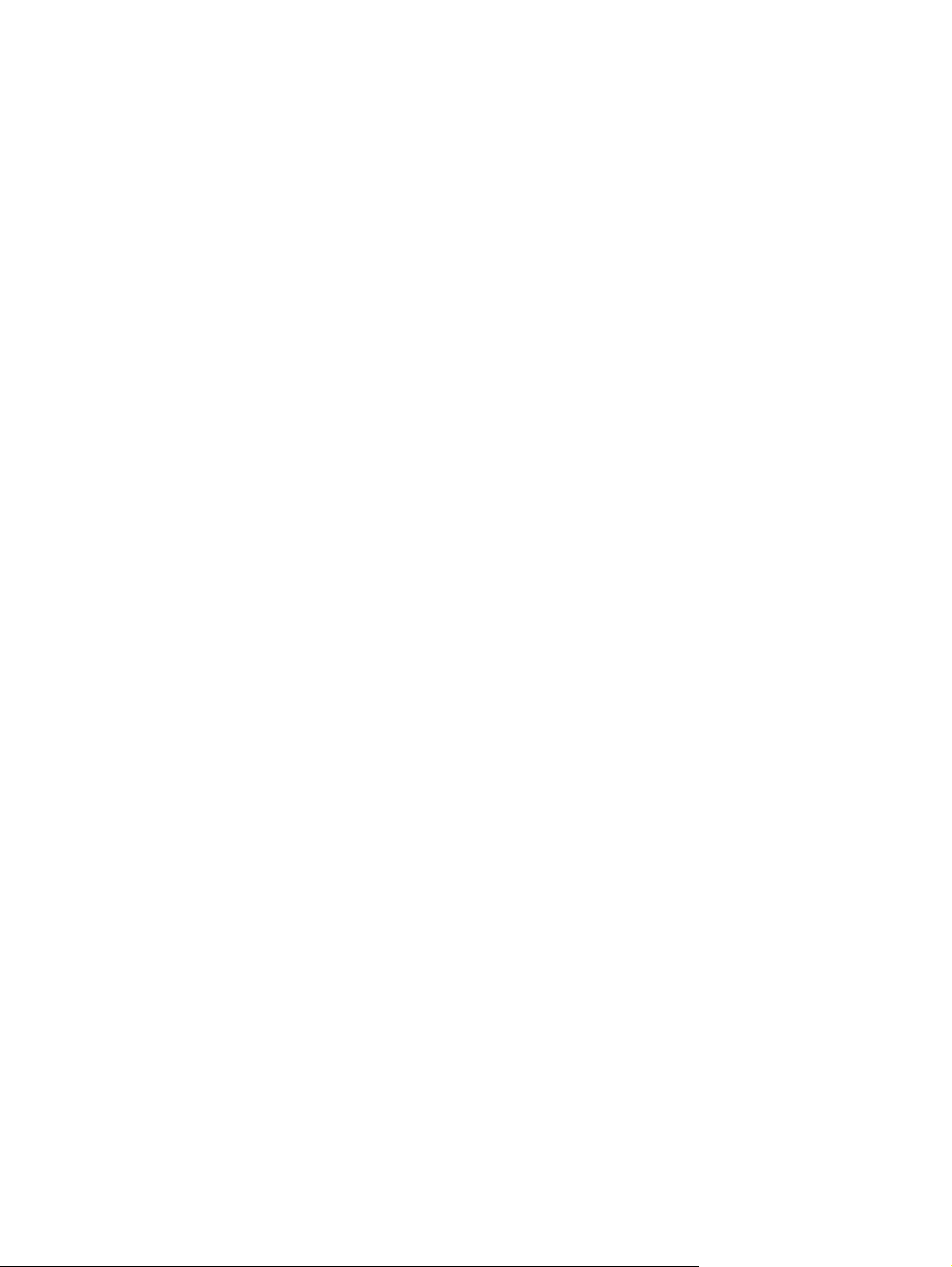
Skapa en systemåterställningspunkt
1. Välj Start > Kontrollpanelen > System och säkerhet > System.
2. Klicka på Systemskydd till vänster.
3. Klicka på fliken Systemskydd.
4. Följ instruktionerna på skärmen.
Återställa systemet till ett tidigare tillstånd
Så här återgår du till en återställningspunkt (som skapats vid ett tidigare tillfälle då datorn fungerade
optimalt):
1. Välj Start > Kontrollpanelen > System och säkerhet > System.
2. Klicka på Systemskydd i vänster ruta.
3. Klicka på fliken Systemskydd.
4. Klicka på Systemåterställning.
5. Följ instruktionerna på skärmen.
Säkerhetskopiera och återställa information 35
Page 42

8 Kundsupport
Kontakta kundsupport
Om du inte finner svar på dina frågor i den här användarhandboken, Referenshandbok för
HP Notebook eller Hjälp och support kan du vända dig till HP:s kundsupport på:
http://www.hp.com/go/contactHP
OBS! Support världen över: Klicka på Contact HP worldwide (Kontakta HP var som helst i
världen) till vänster på sidan eller besök
Här kan du:
Chatta med en HP-tekniker.
●
OBS! När chatt med teknisk support inte är tillgänglig på ett visst språk, ges den på engelska.
Skicka e-post till HP:s kundsupport.
●
Hitta telefonnummer till HP:s kundsupport över hela världen.
●
Hitta ett HP-servicecenter.
●
http://welcome.hp.com/country/us/en/wwcontact_us.html.
36 Kapitel 8 Kundsupport
Page 43

Etiketter
På etiketterna som sitter på datorn finns information som du kan behöva när du felsöker systemet
eller reser utomlands med datorn:
● Serviceetikett – Visar viktig information:
Komponent
(1) Produktnamn
(2) Serienummer (s/n)
(3) Artikelnummer/produktnummer (p/n)
(4) Garantiperiod
(5) Modellbeskrivning
Ha denna information till hands när du kontaktar teknisk support. Serviceetiketten sitter inuti
batterifacket.
Microsofts® äkthetscertifikat – Innehåller Windows-produktnyckeln. Du kan behöva
●
produktnyckeln om du ska uppdatera eller felsöka operativsystemet. Microsofts äkthetscertifikat
sitter på datorns undersida.
Etikett med föreskrifter – Visar föreskrifter om datorn. Etiketten med föreskrifter sitter inuti
●
batterifacket.
En eller flera certifieringsetiketter för trådlöst (endast vissa modeller) – Visar information om
●
trådlösa enheter och typgodkännanden för några av de länder och regioner där enheterna har
godkänts för användning. Om din datormodell inkluderar en eller flera trådlösa enheter, följer en
eller flera certifieringsetiketter med datorn. Du kan behöva denna information när du reser
utomlands. Certifieringsetiketter för trådlöst sitter inuti batterifacket.
Etiketter 37
Page 44

9 Specifikationer
Input power
The power information in this section may be helpful if you plan to travel internationally with the
computer.
The computer operates on DC power, which can be supplied by an AC or a DC power source. The
AC power source must be rated at 100–240 V, 50–60 Hz. Although the computer can be powered
from a standalone DC power source, it should be powered only with an AC adapter or a DC power
source supplied and approved by HP for use with this computer.
The computer can operate on DC power within the following specifications.
Input power Rating
Operating voltage and current 18,5 V DC vid 3,5 A – 65 W
DC plug of external HP power supply
OBS! This product is designed for IT power systems in Norway with phase-to-phase voltage not
exceeding 240 V rms.
OBS! The computer operating voltage and current can be found on the system regulatory label.
Driftsmiljö
Faktor Mått USA
Temperatur
I drift 5 °C till 35 °C 41 °F till 95 °F
Ej i drift -20 °C till 60 °C -4 °F till 140 °F
Relativ luftfuktighet (ickekondenserande)
I drift 10 % till 90 % 10 % till 90 %
Ej i drift 5 % till 95 % 5 % till 95 %
Maximal höjd (utan tillfört lufttryck)
I drift -15 m till 3 048 m -50 till 10 000 fot
Ej i drift -15 m till 12 192 m -50 till 40 000 fot
38 Kapitel 9 Specifikationer
Page 45

Index
A
använda systemåterställning 34
B
batteri, sätta in 23
batteri, ta ut 23
batteriets frikopplingsmekanism
10
batterifack 10, 37
Bluetooth-etikett 37
C
caps lock-lampa, identifiera 4
certifieringsetikett för trådlöst 37
D
DC plug of external HP power
supply 38
digitalmedieplats, identifiera
MultiMedia Card (MMC) 8
Secure Digital (SD) Memory
Card 8
driftsmiljö 38
E
esc-tangent, identifiera 6
etiketter
bestämmelser 37
Bluetooth 37
certifiering för trådlöst 37
Microsoft-äkthetscertifikat 37
serienummer 37
WLAN 37
F
f11 32
fn-tangent, identifiera 6
föreskrifter
certifieringsetiketter för
trådlöst 37
föreskrifter, etikett 37
H
HDMI-port, identifiera 8
HP Recovery Manager 32
hårddisk
installera 26
ta ut 24
hårddisklampa, identifiera 9
hörlurar (jack för ljudutgång) 8
I
ingång, ström 7
input power 38
installera ett trådlöst nätverk
(WLAN) 14
installera Internetanslutning 14
intern mikrofon, identifiera 9
ISP, använda 13
J
jack
ljudingång (mikrofon) 8
ljudutgång (hörlurar) 8
nätverk 8
RJ-45 (nätverk) 8
jack för ljudingång (mikrofon),
identifiera 8
jack för ljudutgång (hörlurar),
identifiera 8
K
knappar
höger på styrplattan 3
ström 5
vänster på styrplattan 3
komponenter
bildskärm 9
framsidan 6
höger sida 7
knappar 5
lampor 4
ovansidan 3
tangenter 6
undersidan 10
vänster sida 8
L
lampa för inbyggd webbkamera,
identifiera 9
lampa för trådlöst 4
lampor
caps lock 4
hårddisk 9
nätadapter 7
strömlampa 9
trådlöst 4
webbkamera 9
M
mekanism, batteriets
frikopplings- 10
mikrofon (jack för ljudingång),
identifiera 8
minnesmodul
byta 27
sätta i 28
ta bort 27
minnesmodulfackets lock
ta ut 27
minnesmodulfackets lucka
byta 29
mus, extern
inställningar 17
N
nypgest på styrplatta 21
nätadapterlampa, identifiera 7
nätverksjack, identifiera 8
O
operativsystem
produktnyckel 37
äkthetscertifikat från Microsoft,
etikett 37
P
pekdon, göra inställningar för 17
plats för säkerhetskabel
plats för säkerhetskabel,
identifiera 7
portar
HDMI 8
USB 8
Index 39
Page 46

port för extern bildskärm,
identifiera 8
produktnamn och nummer, dator
37
produktnyckel 37
Q
QuickWeb
starta 12
Startskärm 12
QuickWeb, program 11
R
resa med datorn 37
RJ-45-jack (nätverk), identifiera 8
rotationsgest på styrplattan 22
rullningsgest på styrplatta 19
S
serienummer 37
serienummer, dator 37
servicelucka, identifiera 10
skivor som stöds 31
strömingång, identifiera 7
strömknapp, identifiera 5
strömlampa, identifiera 9
styrplatta
använda 17
knappar 3
styrplattegester
nypa 21
rotera 22
rulla 19
zooma 21
styrplattelampa 3
systemåterställning 32
systemåterställningspunkter 34
säkerhetskopiera
egna inställningar för fönster,
verktygsfält och menyfält 33
personliga filer 33
T
tangenter
esc 6
fn 6
Windows 6
Windows-program 6
Åtgärdstangenter 6
trådlös installation 14
trådlös router, konfigurera 15
trådlöst nätverk, ansluta 14
trådlöst nätverk (WLAN),
utrustning som krävs 14
U
USB-portar, identifiera 8
V
ventiler, identifiera 8, 10
W
webbkamera, identifiera 9
webbkameralampa, identifiera 9
Windows programtangent,
identifiera 6
Windows-tangenten, identifiera 6
WLAN
ansluta 14
skydda 15
WLAN-antenner, identifiera 9
WLAN-enhet 37
WLAN-etikett 37
Z
zoomgest på styrplatta 21
Å
återställa från den särskilda
återställningspartitionen 32
återställa från
återställningsskivorna 32
återställning, av system 32
återställningspunkt 34
återställningsskivor 30
åtgärdstangenter
föregående spår 16
Hjälp och support 16
HP QuickWeb 16
ljud, avstängt 17
minska bildskärmens
ljusstyrka 16
nästa spår 17
spela, pausa, återuppta 17
trådlöst 17
volymhöjning 17
volymminskning 17
växla bildskärm 16
öka bildskärmens ljusstyrka
16
åtgärdstangenter, identifiera 6
Ä
äkthetsbevisetikett 37
äkthetscertifikat från Microsoft,
etikett 37
40 Index
